今日では、多くの企業がビジネスチャットツール「Slack(スラック)」を利用し、円滑なやりとりを図っています。また、Slackはチャットツールとしてだけでなく、外部のアプリと連携すればより効率的に業務を進められます。
一方で、Slack連携できるアプリは多岐に渡るので、なかには「どのサービスと連携すれば良いか分からない」と悩む方も多いのではないでしょうか。
そこで今回は、Slack連携におすすめのアプリ7選を中心にご紹介します。
- Slackと外部アプリを連携するメリットを知りたい
- Slackだけでは解決できていない自社の課題を、外部アプリとの連携により解決したい
- Slackとの連携機能を備えたアプリはいくつもあるため、自社に最適なアプリがどれか分からない
という方はこの記事を参考にすると、Slack連携に最適の外部アプリを見つけられ、業務をよりスムーズに進められるようになります。
目次
そもそもSlackとは?
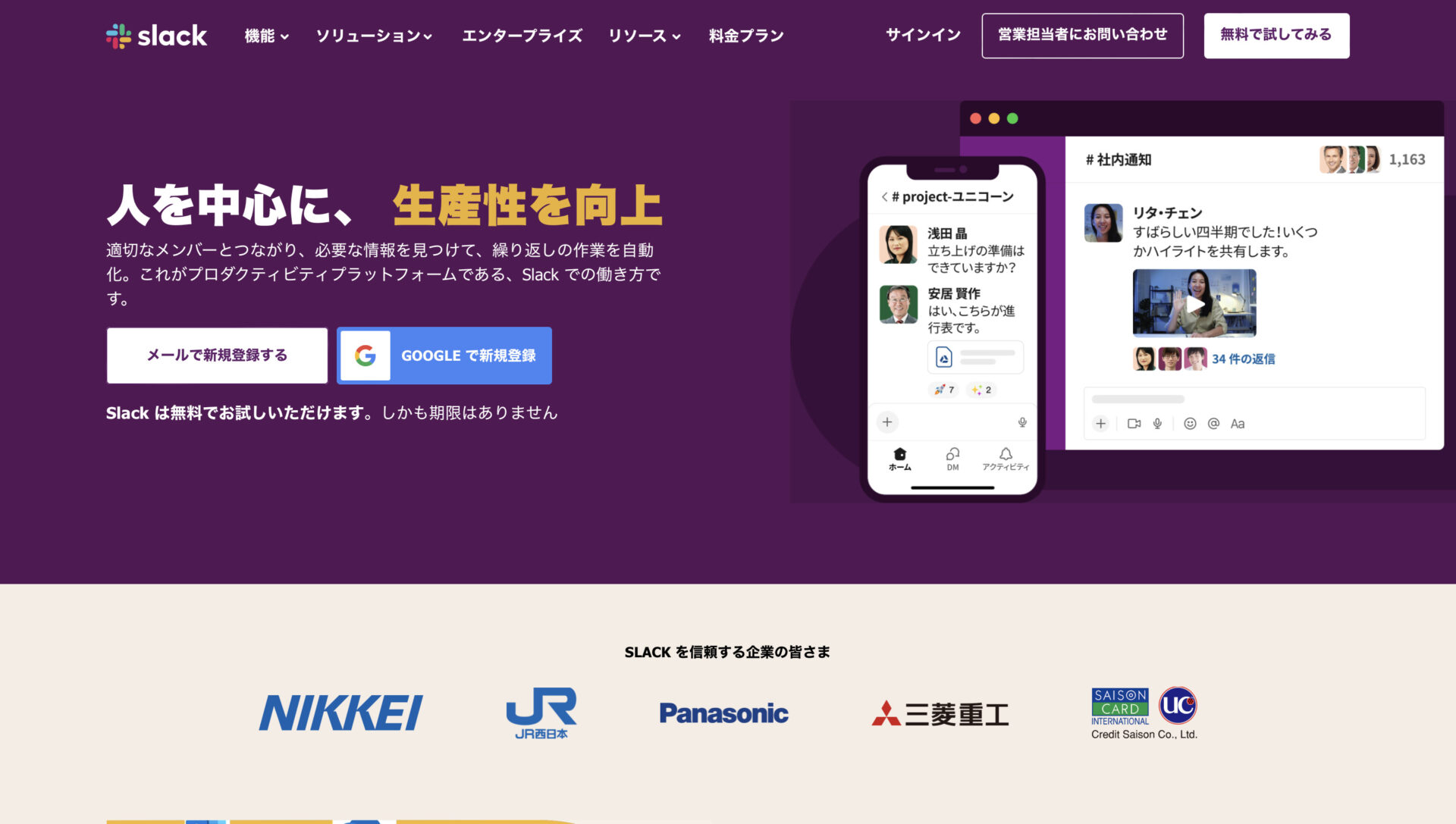
引用(以下含む):Slackの公式サイト
Slack(スラック)とはビジネス向けのコミュニケーションアプリです。以下ではSlackの概要を紹介します。
Slackの特徴
Slackには、以下の特徴があります。
- ワークスペースを作成できる
- 多様な外部サービスと連携できる
- カスタマイズ性が高い
企業やプロジェクト単位で「ワークスペース」を作成でき、メンバーを招待すればワークスペース内での情報共有が可能になります。
「タスク管理アプリ」や「カレンダーアプリ」など、多様な外部サービスと連携できます。
独自の絵文字を作ったり定期的に同じ内容を投稿したりと、好みに合わせて柔軟なカスタマイズができます。
したがって、Slackを「他ツール連携」や「カスタマイズ」しながら利用すれば、自社の業務に合うように整備できるメリットがあります。
Slackの注意点
利点がある一方で、Slackは以下の点に注意が必要です。
- 大事な情報が流れる
- ストック情報の管理には不向き
- フリープランではメッセージの閲覧制限がある
- 通知が集約して見づらい(新機能)
メッセージのやりとりが多くなると、大切な情報が次々と流れてしまいます。
ノート機能「Slack canvas」はあるものの、長めの文章を蓄積する機能が乏しいため、マニュアルなどのストック情報の管理には不向きです。
フリープランでは直近90日以内に共有されたメッセージのみしか閲覧できません。
2023年9月にワークスペースのUI(見た目)を変更したことで、すべてのワークスペースの通知が一か所で見られるようになりました。しかし、かえって通知が見づらくなったとも言えます。
とくに、「メッセージのやりとりが多い」「長期間のプロジェクトに活用する」ときには運用を工夫する必要があります。
Slackの料金体系
Slackの料金体系は、以下のように分かれています。
- フリー:0円
- プロ:1,050円/ユーザー/月(月払い)
- ビジネスプラス:1,800円/ユーザー/月(月払い)
- Enterprise Grid:要問い合わせ
プランによって利用できる機能や保証が異なるため、自社に合ったプランを選定しましょう。
外部アプリをSlack連携する2つのメリット
以下では、外部アプリをSlack連携するメリットを2つご紹介します。これまでSlackの連携機能を十分に使えていなかった方は必見です。
(1)情報をまとめられる
まずは、外部アプリをSlack連携するメリットとして、複数のアプリに分散している情報をまとめられることがあります。
各アプリで管理されている情報をSlackにまとめれば、確認のために複数のアプリを横断する手間が省けるうえ、必要な情報も見つけやすくなります。その結果、情報共有の抜け漏れや通知の見逃しなどのリスクも軽減されるのです。
また、Slackではトピックごとにチャンネル(グループ)を分けられるので、コミュニケーションがとりやすい点もメリットのひとつです。
(2)不足している機能を補える
次に、不足している機能を補えるのもメリットです。
Slackには、「共有したメッセージが次々と流れていくデメリット」があります。しかし、情報の蓄積に特化したアプリと連携すれば、Slackでのやりとりをあとから簡単に振り返れるようになるので便利です。
なかでも、「ノート」機能であらゆる情報を残せるほか、ノートごとに「メッセージ」機能が紐づいている「Stock」と連携させると、情報が入り乱れる心配もありません。
無料あり|Slack連携におすすめの外部アプリ7選
以下では、Slackとの連携におすすめのアプリ7選と連携方法をご紹介します。
Slack連携するアプリは「Slackの弱点」を補うものが最適です。たとえば、Slack最大のデメリットは「メッセージが次々と流れてしまい、あとから振り返るのが大変」ということなので、「あとから簡単にメッセージを見つけられるアプリ」が一番求められます。
ただし、多機能なアプリと連携しても、従業員がうまく使いこなせない恐れがあります。そのため、「誰でも説明なしで使えるほど簡単なアプリ」と連携すべきなのです。
したがって、Slackのデメリットを解消するには、Slackでのやり取りを簡単に保存でき、非IT企業の65歳以上の社員でも連携したその日から使いこなせる「Stock」が最適です。
StockとSlackを連携すれば、Slackのやり取りをわずかな操作で「ノート」に保存できるので振り返りも簡単です。また、ノートには「タスク」「メッセージ」が紐づいているため、他のツールを併用する必要もなくなります。
【Stock】最もシンプルな情報ストックアプリ

「Stock」|最もシンプルな情報ストックツール
Stockは、社内のあらゆる情報を、最も簡単に「ストック」できるツールです。「社内の情報を、簡単にストックする方法がない」という問題を解消します。
Stockを使えば、「ノート」の機能を利用して、要件などのテキスト情報や、画像やファイルなどのあらゆる情報を誰でも簡単に残せます。
また、「タスク」や「メッセージ」の機能を利用すると、ノートに記載したテーマごとにコミュニケーションを取ることができるため、あちこちに情報が分散せず、常に整理された状態で業務を遂行できます。
<Stockをおすすめするポイント>
- ITに詳しくない数人~数千人の企業向け
ITの専門知識がなくても問題なく、あらゆる企業が簡単に始められます。
- とにかくシンプルで、誰でも使える
余計な機能は一切なくシンプルなツールなので、誰でも簡単に情報を残せます。
- 驚くほど簡単に「情報ストック」と「タスク管理」ができる
社内の共有情報等の「情報ストック」が驚くほどしやすく、さらに直感的な「タスク管理」も可能です。
<Stockの口コミ・評判>

塩出 祐貴さん
松山ヤクルト販売株式会社 |
|
「強烈な『ITアレルギー』がある弊社にも、Stockならば、一切混乱なく導入できました」 ★★★★★ 5.0 弊社の宅配部門のスタッフの半分近くは50代以上と高齢で、キーボード入力が苦手なスタッフもいるほど、ITツールへの強い抵抗感がありました。しかし、Stockは他ツールに比べて圧倒的にシンプルで、直感的に使えるため、予想通り非常にスムーズに使い始めることができました。 |

加井 夕子 さん、海野 紘子 さん
SBIビジネス・イノベーター株式会社 |
|
「SBIグループの厳格なセキュリティ基準をも満たす、誰にでもお勧めの情報ストックツールです」 ★★★★★ 5.0 当社が導入するシステムには非常に厳格なセキュリティ基準を満たすことが要求されていますが、Stockのシステムは極めて高度なセキュリティ基準で開発・運営されているため、SBIグループのセキュリティ基準でも全く問題なく導入することができました。 |

江藤 美帆さん
栃木サッカークラブ(栃木SC) |
|
「ナレッジが属人化しやすいプロスポーツクラブには、Stockを非常に強くお勧めします!」 ★★★★★ 5.0 元々悩んでいた『ナレッジがブラックボックス化してしまう』という問題が、驚くほどうまく解消されました。 『Stockさえ見れば、すぐに必要な情報を把握できる』という状況を作り出すことに成功し、明らかに生産性が向上しました。 |
<Stockの料金>
- フリープラン :無料
- ビジネスプラン :500円/ユーザー/月
- エンタープライズプラン :1,000円/ユーザー/月
<Slackと連携する方法>
2.画面右上の[設定]>[お名前]をクリックします。
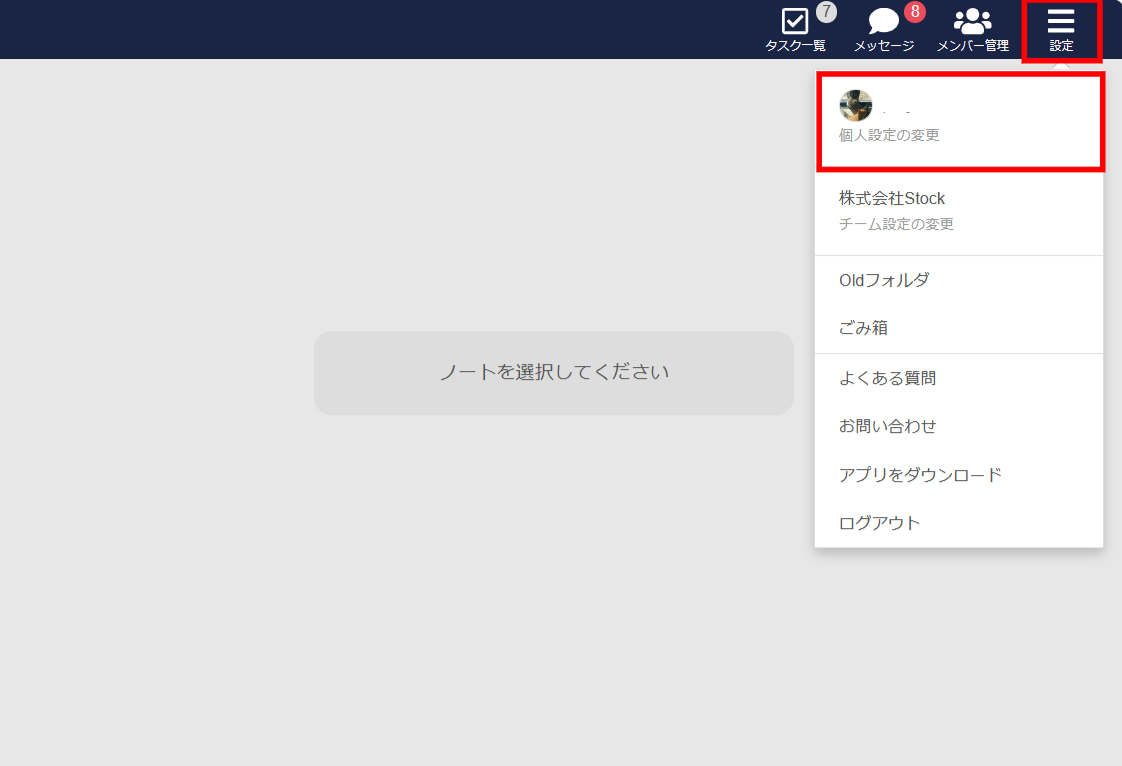
3.画面左側メニューの[Slack連携]ボタンをクリックします。
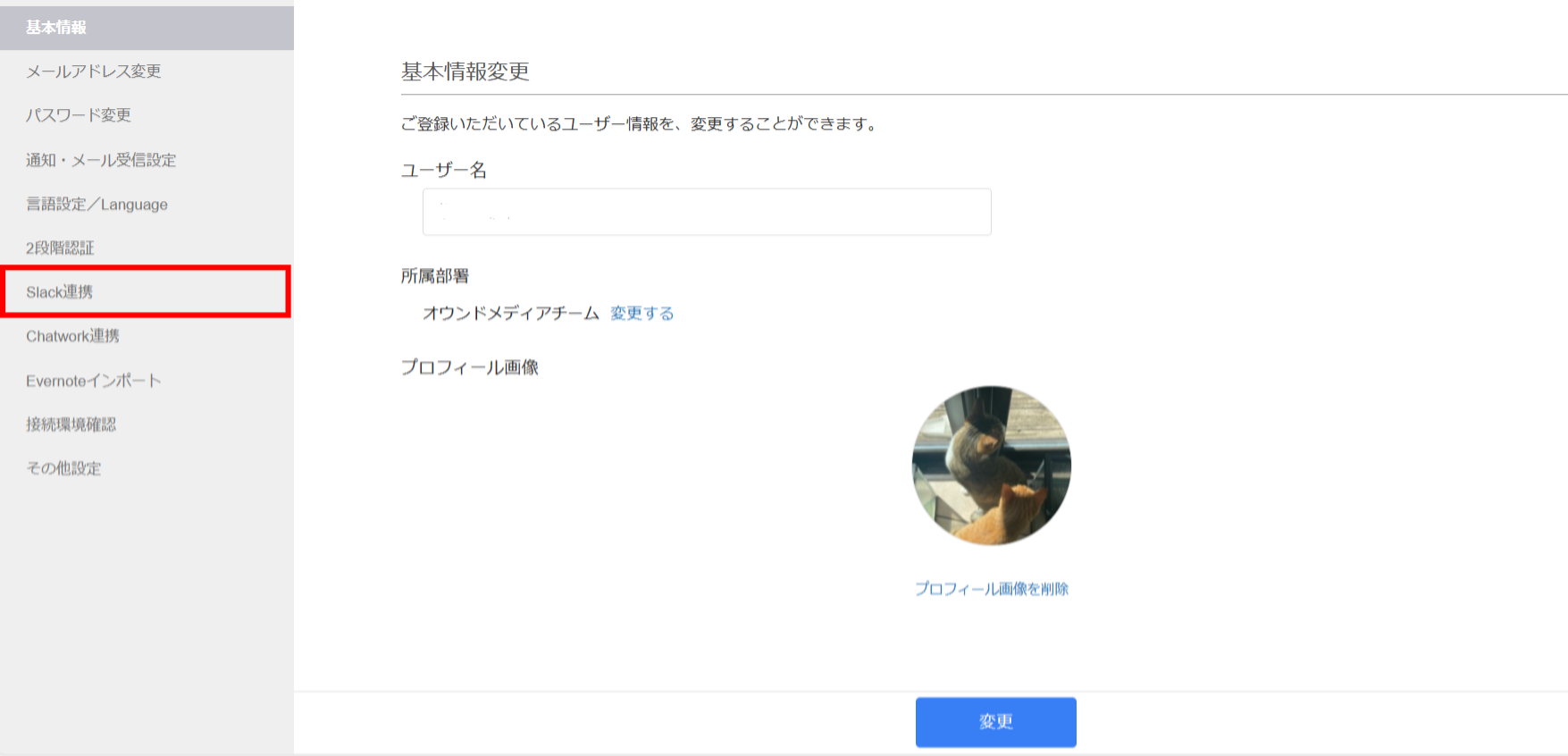
4.Slackとの連携画面で[許可する]ボタンをクリックします。
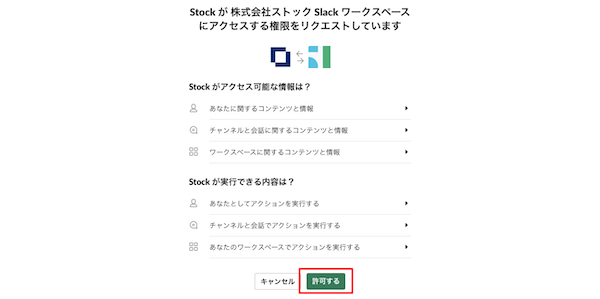
5.Slackとの連携設定が完了したら[Slack連携をテスト]ボタンをクリックします。
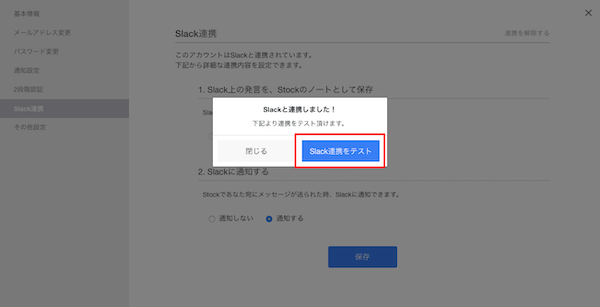
6.Slackにテストメッセージが表示されていれば連携は完了です。
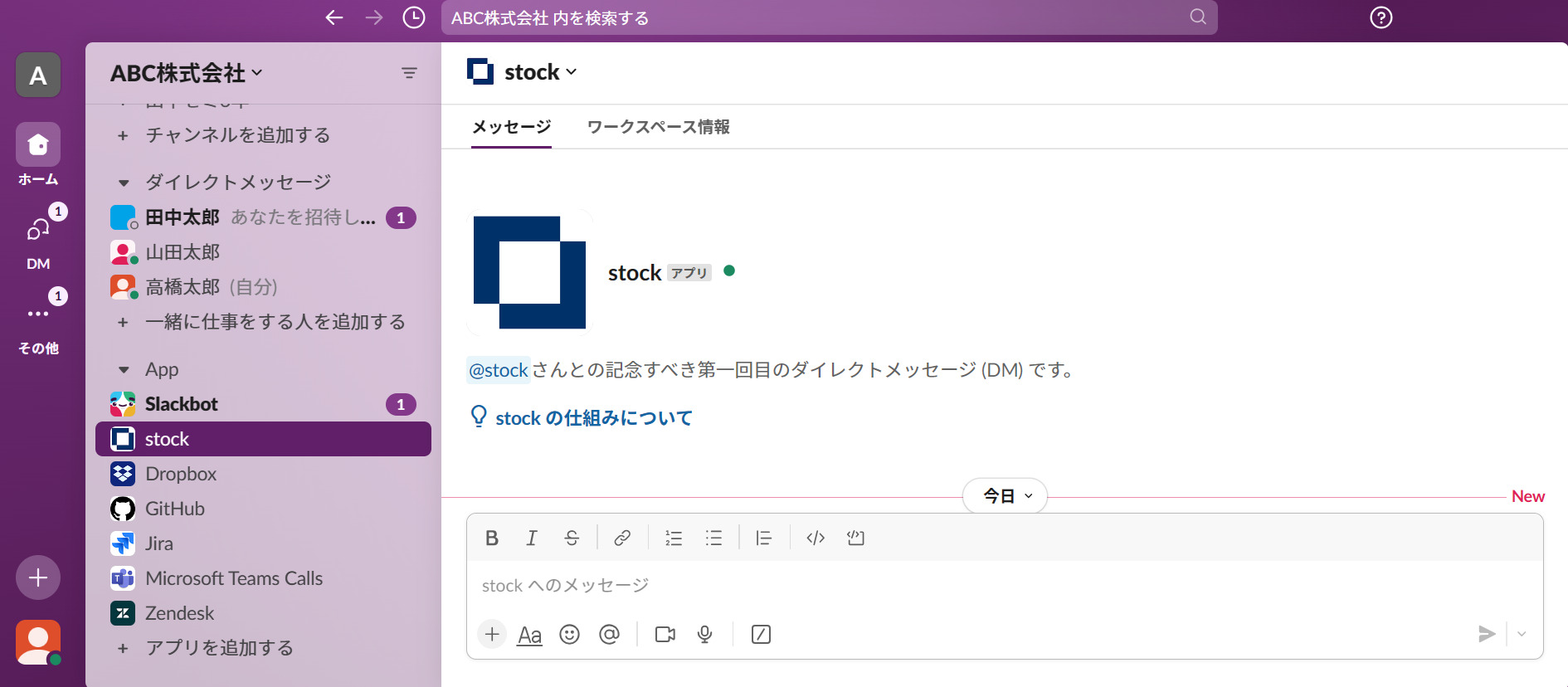
<Slackの情報をStockへ残す方法>
1.Slackのメッセージにカーソルを合わせ、[︙]から[Stock this message Stock]を選択します。初めて利用する場合は[その他のメッセージのショートカット]よりStockを選択ください。
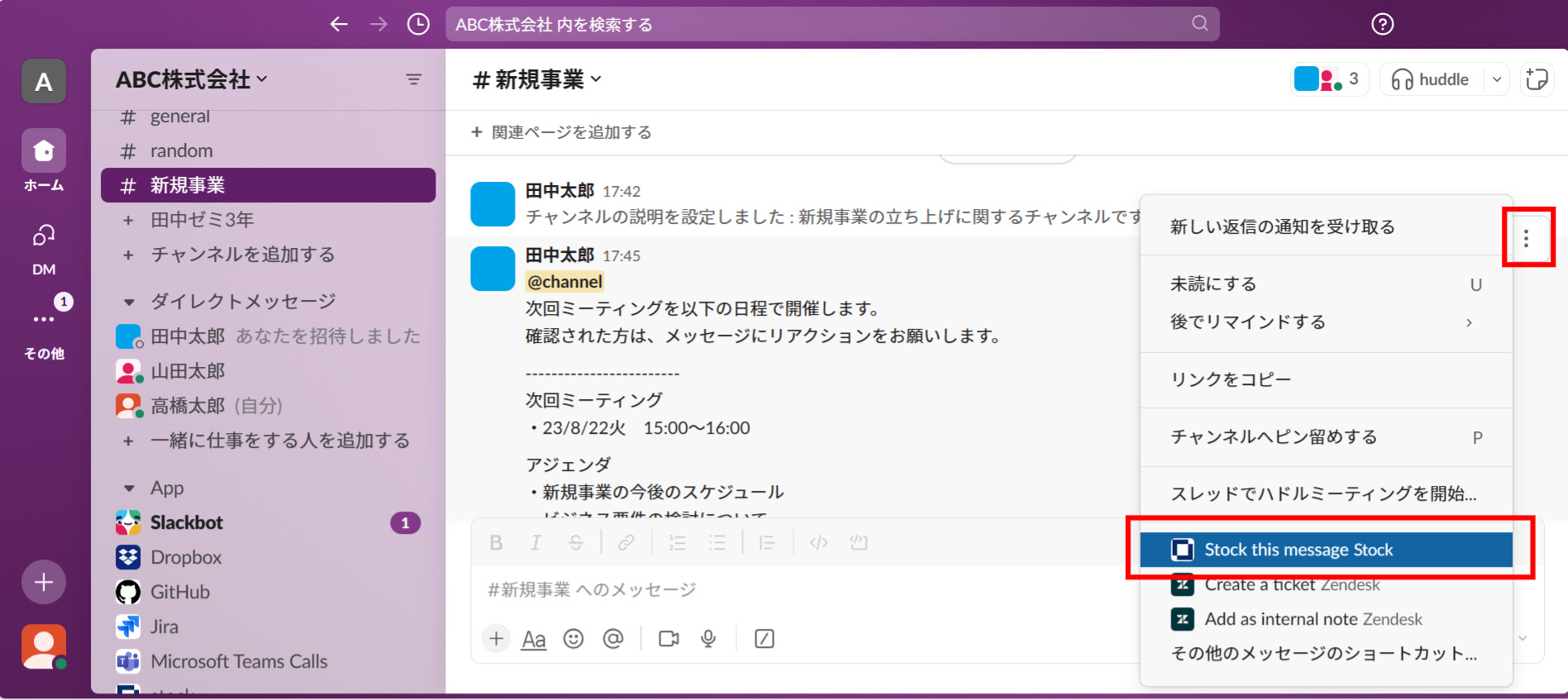
2.Stockの格納先の「フォルダ」と「ノートタイトル(任意)」を入力して[ストックする]ボタンをクリックします。
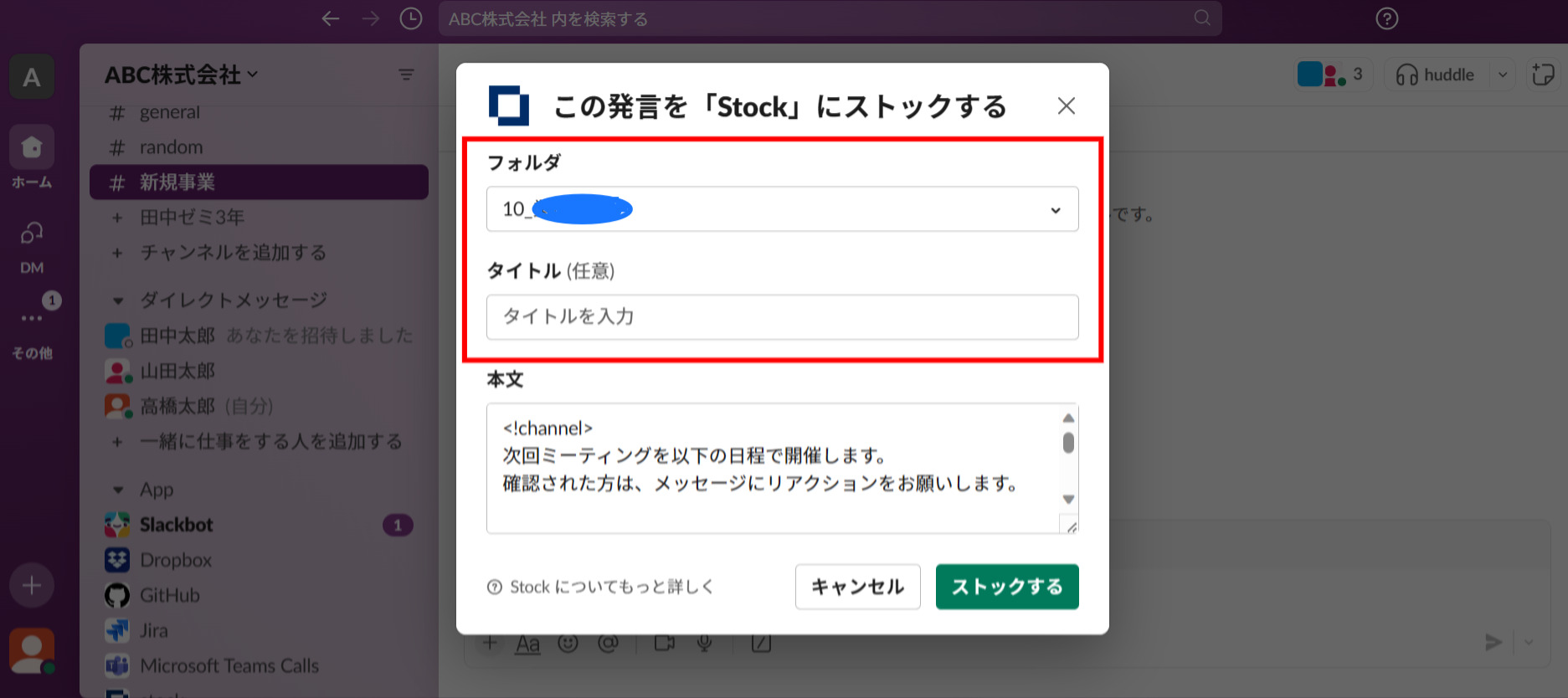
3.Stockでノートが作成された旨のメッセージが表示されるので、[Stockで開く]リンクをクリックします。
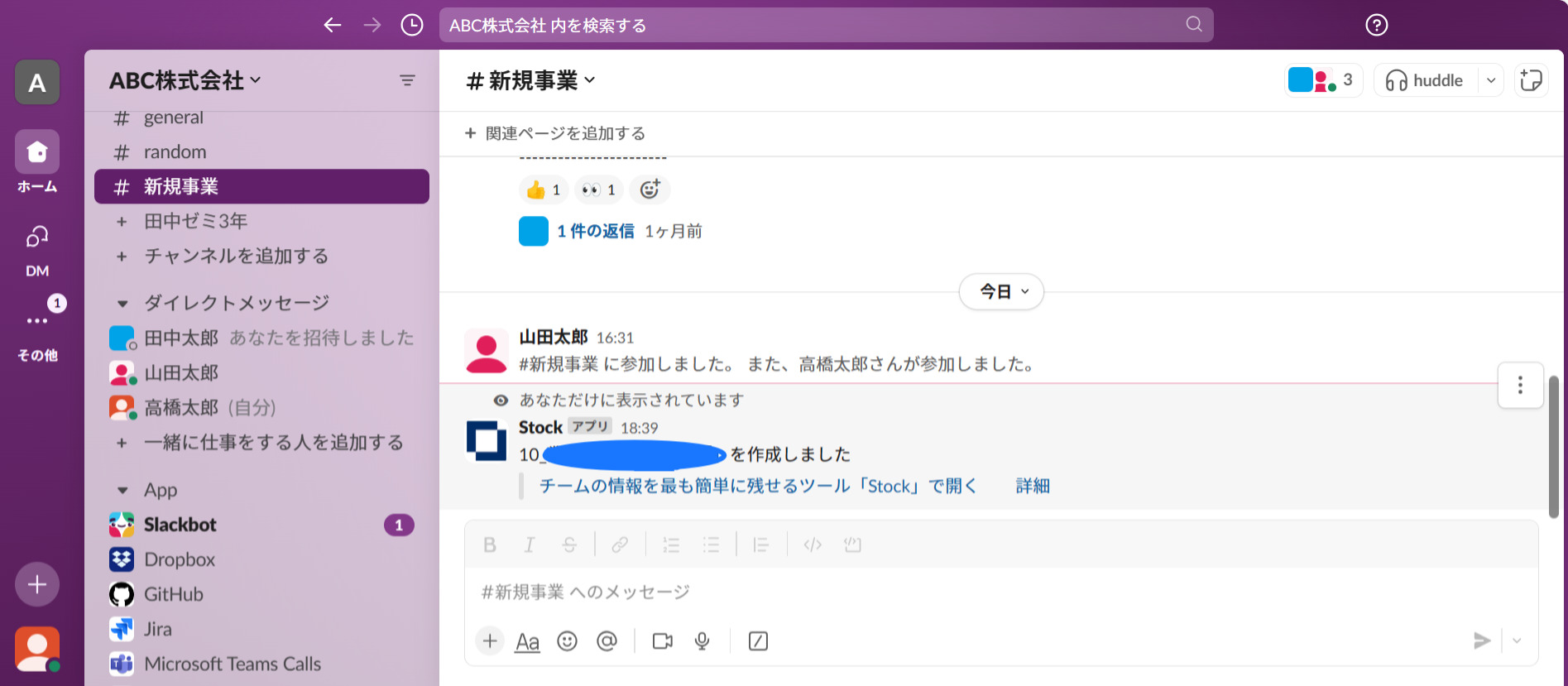
4.すると、SlackのメッセージがStockのノートとしてストックされます。
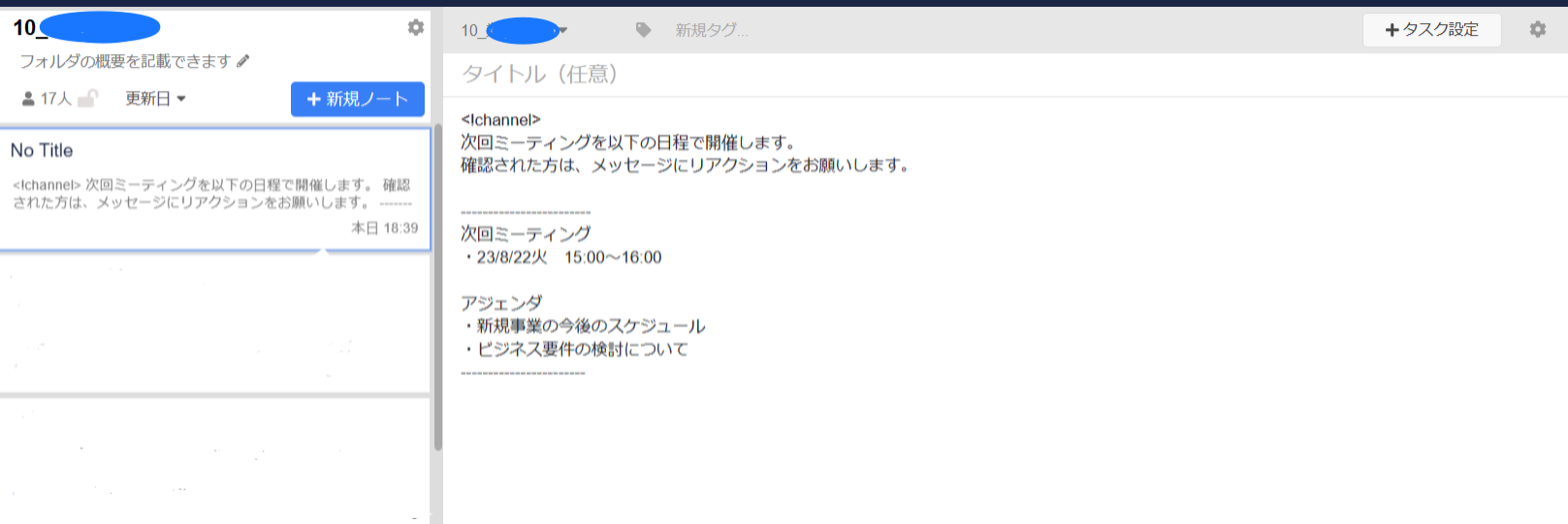
<Slackとの連携でできること>
SlackとStockを連携すれば、Slack上のメッセージからStockのノートを作れるようになります。そのため、Slack上で流れては困る情報もStockのノートで簡単に蓄積でき、あとからスムーズに振り返れるのです。
【Trello】カンバン方式のプロジェクト管理アプリ
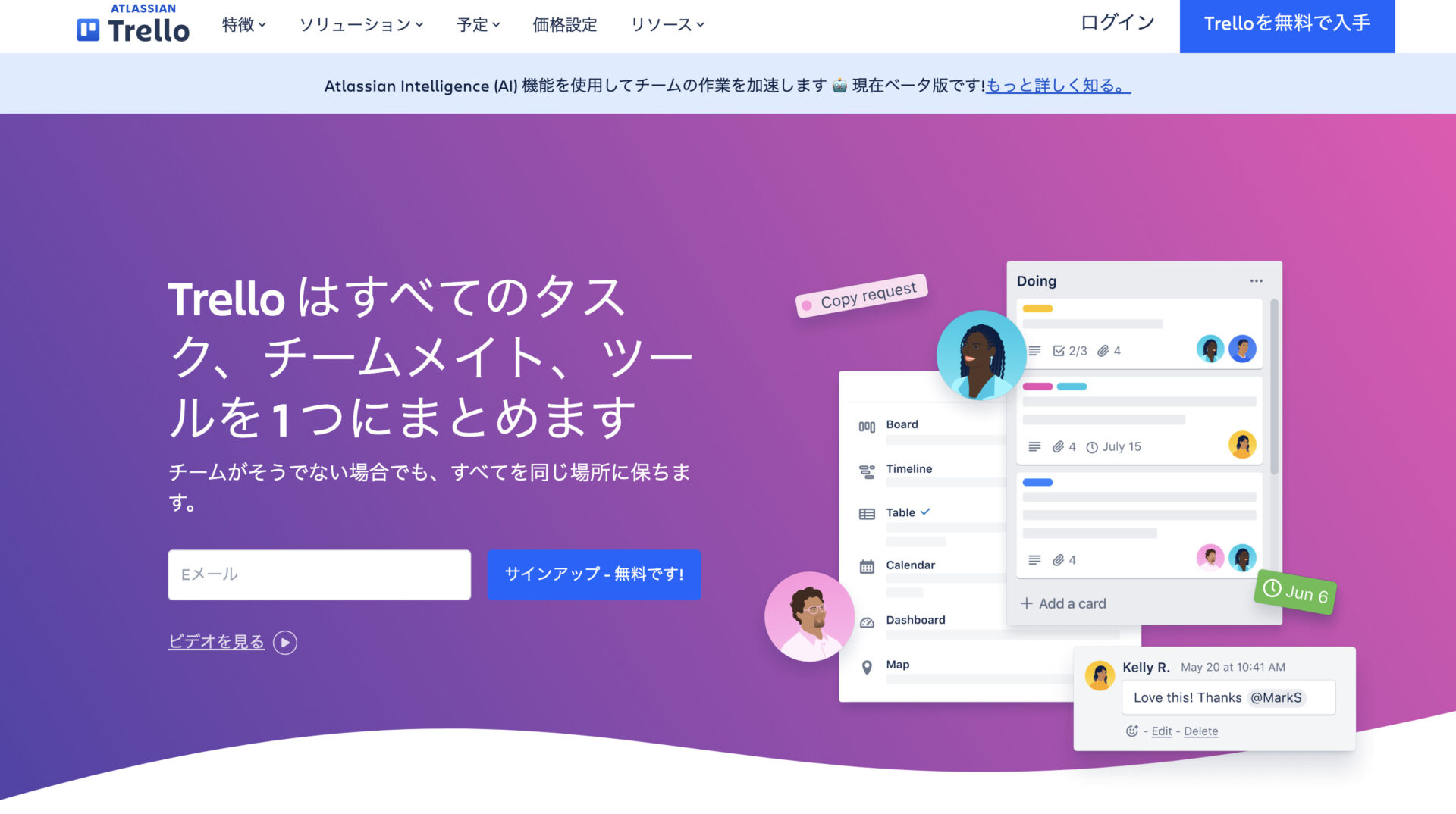
Trelloの特徴
- 直感的な操作性
- タスクの進捗を管理しやすい
付箋を貼る感覚で直感的にタスクを追加できます。
ドラッグ&ドロップでタスクが記載されたカードを動かしながら、ステータスを管理できます。
Trelloの機能・使用感
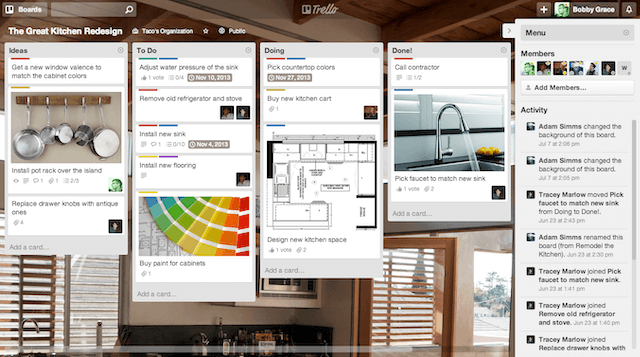
- ステータスを可視化できる
- メッセージ機能がついていない
タスクの進捗ごとに「未着手・着手・確認待ち」といったステータスが一目で分かるので、複数タスクを並行させている場合のタスク管理に適しています。
メッセージ機能がついていないので、メンバー同士のコミュニケーションを重視している場合には、「機能が物足りない」と感じる可能性があります。
Trelloの注意点
- スマホでは操作しづらい
- タスク入力が負担に感じる
スマホは縦長画面なので、スマホではカンバン方式でのタスク管理がしづらい可能性があります。
実際にTrelloでタスク管理しているユーザーからは「タスク入力が仕事になってしまうような感覚に陥り、私には合わなかった印象です」という声があります。(引用:ITreview)
Trelloの料金体系
- FREE:$0
- STANDARD:$6 USD/ユーザー/月(月払い)
- PREMIUM:$12.50 USD/ユーザー/月(月払い)
- ENTERPRISE:~$17.50 USD/ユーザー/月(年払い)
<Trelloと連携する方法>
1.SlackのAppディレクトリのTrelloページにアクセスします。
2.[Slackに追加]をクリックします。
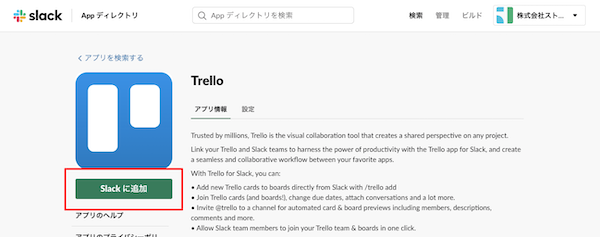
3.[Add to Slack]をクリックします。
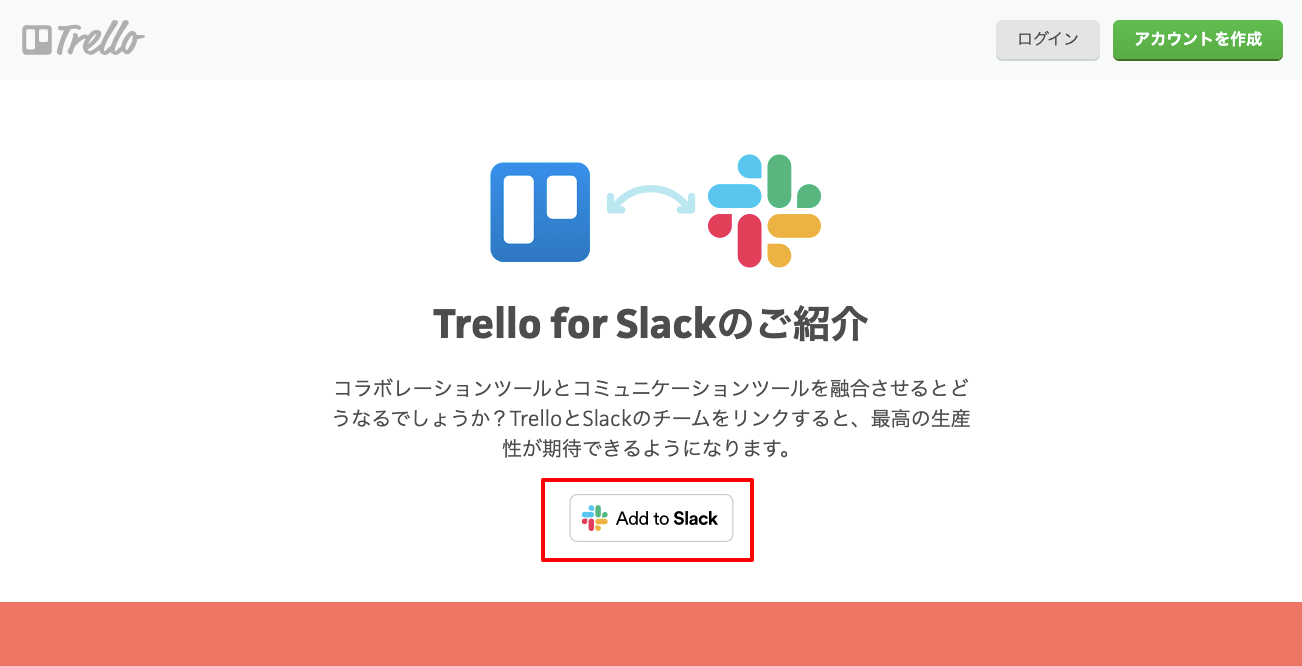
4.Slackと連携するTrelloのチームを選択します。
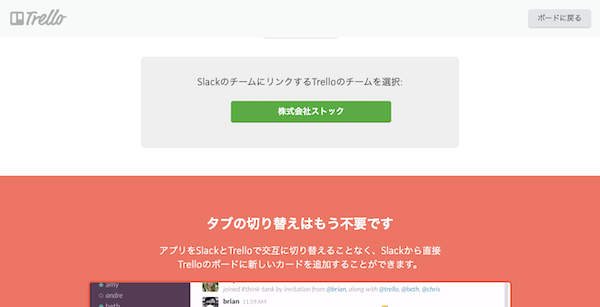
5.下記画面で[許可]をクリックすれば完了です。
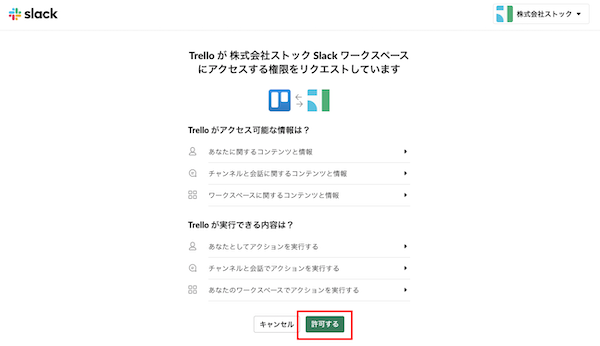
<Trelloとの連携でできること>
SlackとTrelloを連携すれば、Trelloに登録したタスクの通知を受けられるだけでなく、Slack上からコマンドを使ってTrelloにタスクを登録できます。
【Asana】外部ツールと豊富に連携できるアプリ
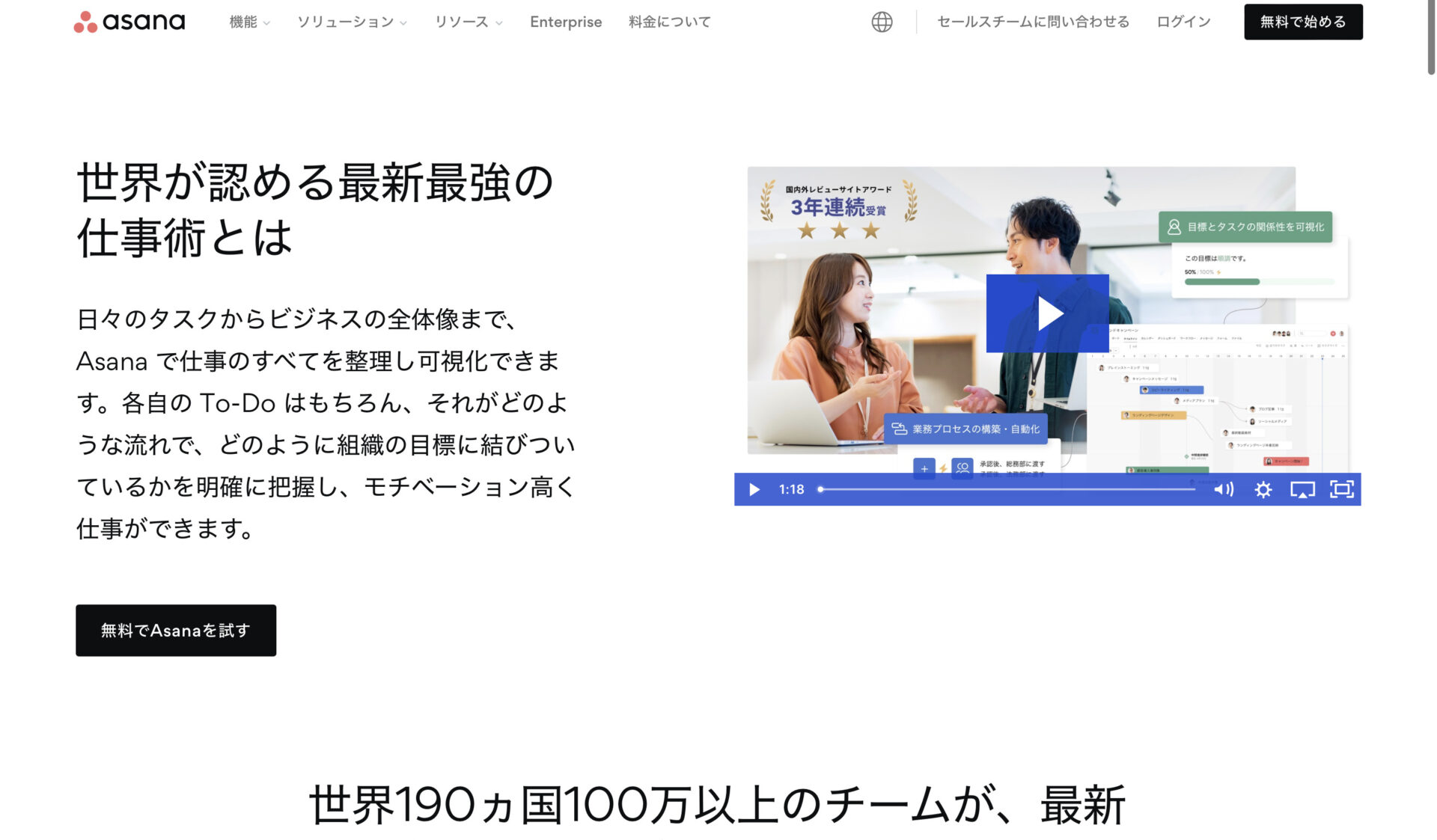
Asanaの特徴
- タスク管理の形式が豊富にある
- 外部アプリとの親和性が高い
かんばん方式やガントチャート、タイムラインなど、タスクの進捗をあらゆる形式で確認できます。
200以上のアプリと連携できるため、不足している機能も補えます。
Asanaの機能・使用感
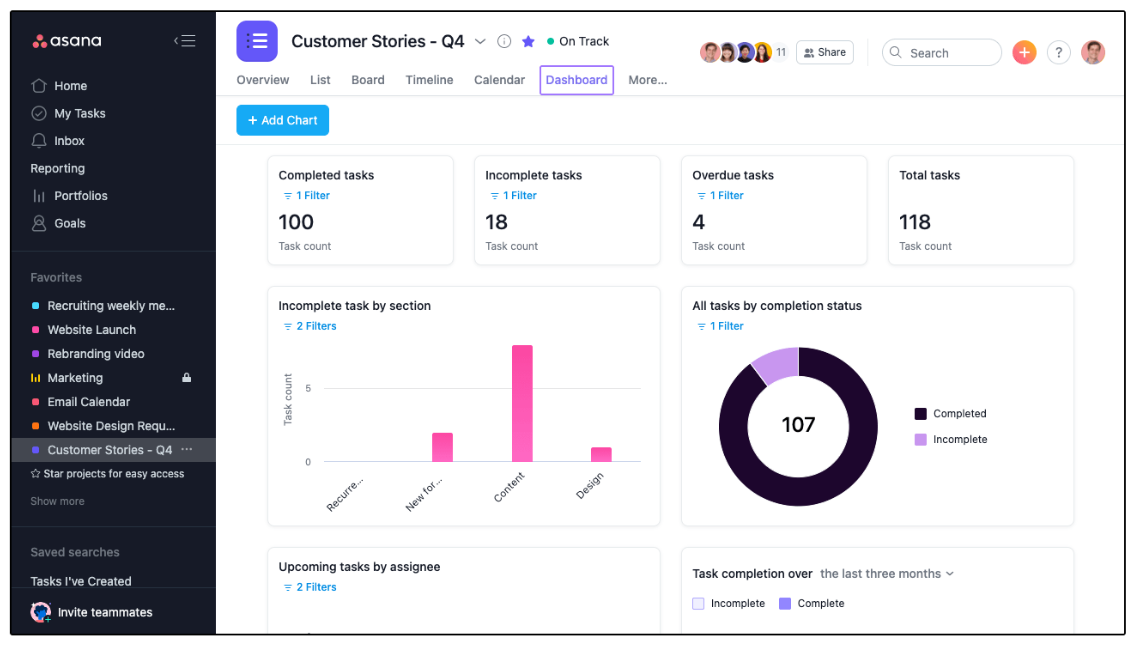
- カテゴリ別にグラフ化できる
- AIによる提案を受けられる
タスクの「進行状況」や「メンバーごとの割り当て数」を把握したいときには、ダッシュボード機能が役立ちます。
新機能の「Asana Intelligence」では、AIからボトルネックの解消や、リソースの再割り当てなどの提案を受けることができ、作業効率の向上に貢献します。
Asanaの注意点
- 無料版には管理者機能がない
- キーワードで絞って検索ができない
無料プランでは管理者機能がついていないため、ビジネスで利用するには有用プランへの移行が必要です。
Asanaには検索機能があるものの、ユーザーからは『メール検索のように「誰から送られたか」「いつ頃か」くらいは絞って検索できるようにして欲しい』という声があるので、導入時には検索機能の使い勝手を確認しましょう。(引用:ITトレンド)
Asanaの料金体系
- Personal:0円/月
- Starter:1,475円/ユーザー/月(月払い)
- Advanced:3,300円/ユーザー/月(月払い)
- Enterprise/Enterprise+:要問合せ
<Asanaと連携する方法>
1.SlackのAppディレクトリのAsanaページにアクセスします。
2.[Slackに追加]をクリックします。
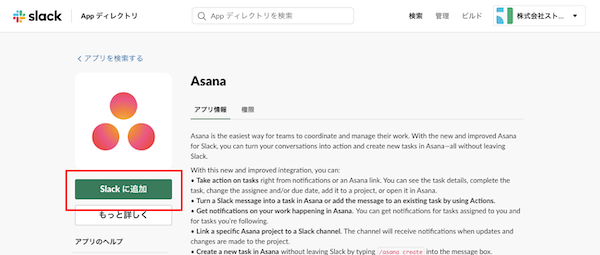
3.[続行する]をクリックし、Asanaに投稿先するチャンネルを選択します。
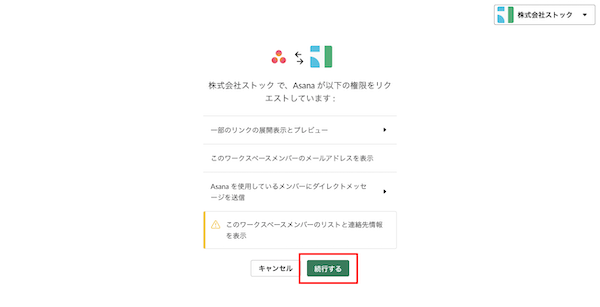
4.下記画面で[許可]をクリックします。
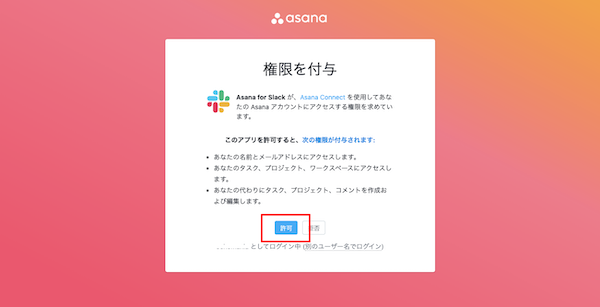
5.連携完了の画面が出れば終了です。
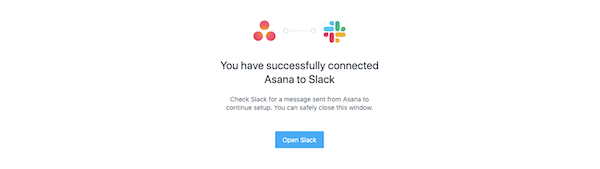
<Asanaとの連携でできること>
SlackとAsanaを連携すれば、Asanaに登録したタスクに関する通知を受け取れます。
さらに、Slackのコマンドを使えば、Slack上でAsanaにタスクを登録したり期日を編集したりできます。
【Microsoft Teams】メッセージのやりとりができるWeb会議アプリ
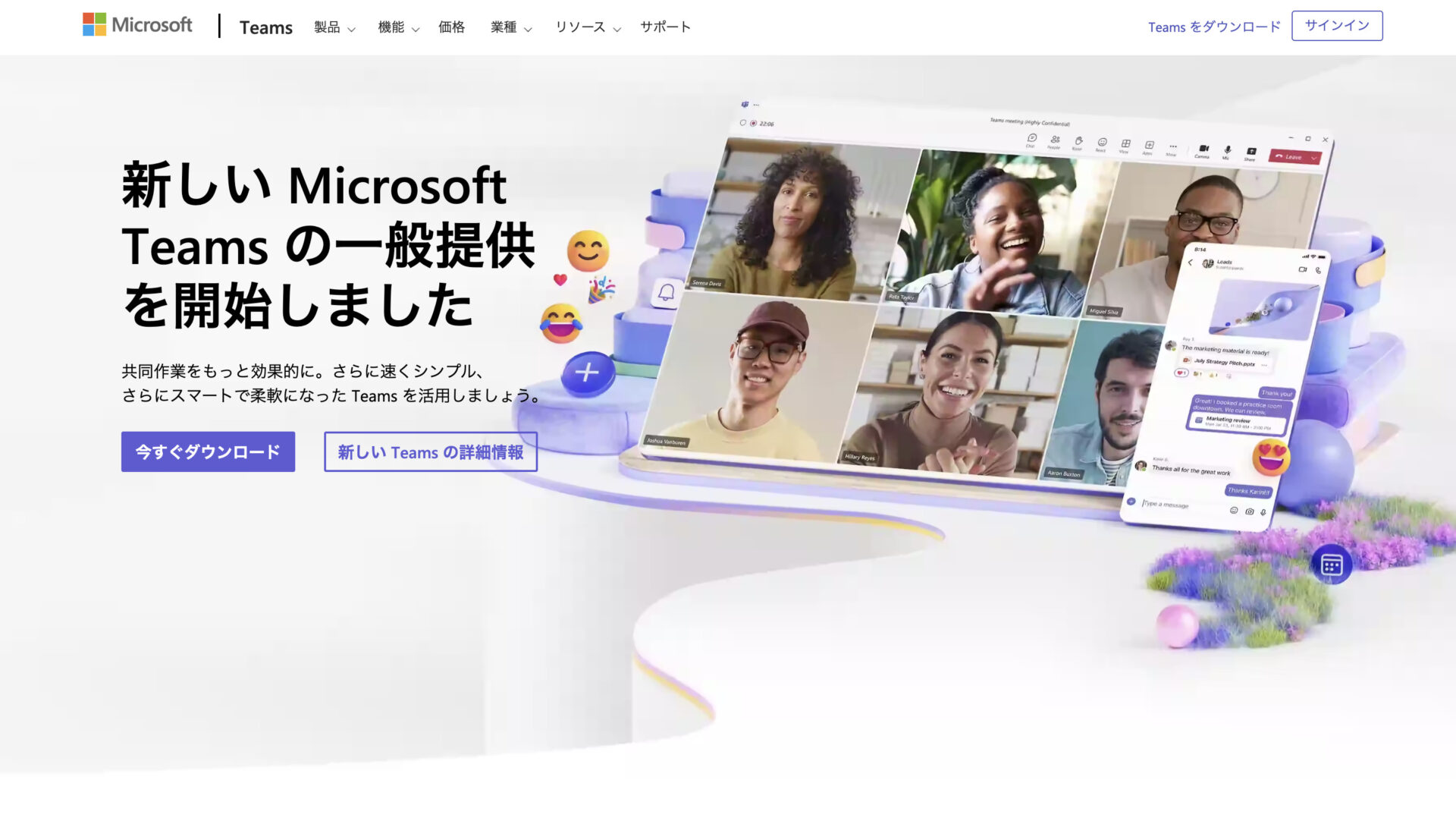
Microsoft Teamsの特徴
- ビジネスに役立つアプリが幅広く使える
- チャットルームを作れる
上位プランであるBusinessプランを契約すれば、TeamsはもちろんExcelやWord、PowerPointなどのビジネスに役立つアプリが幅広く利用できます。
作成したチャットルームでは、メッセージのやりとりをはじめ、ファイル共有やタスク設定ができます。
Microsoft Teamsの機能・使用感
- ひとつのツールで一元化できる
- Slack連携の必要性が薄い
Microsoft Teamsを導入すれば、Microsoft社が提供するほかのサービスも利用できるので、複数のツールを検討するのが面倒だという場合に向いています。
Microsoft Teamsには「チャット機能」と「オンライン会議機能」が備わっているので、Slackと連携すると機能の多くが重複してややこしく感じます。
Microsoft Teamsの注意点
- 無料プランのグループ会議は最長60分
- 目的の「チーム」を探す手間がかかる
無料プランの場合、グループ会議は最長60分のため、長時間の会議を実施する場合は有料プランの契約が前提となります。
利用しているユーザーからは「作成したチームがすごく多い場合、見に行きたいチームがどこにあるのか探す手間が少し発生しています」という声があるので、情報へのアクセス性に懸念が残ります。(引用:ITreview)
Microsoft Teamsの料金体系
- Microsoft Teams(無料版):0円
- Microsoft Teams Essentials:599円/ユーザー/月
- Microsoft 365 Business Basic:899円/ユーザー/月
- Microsoft 365 Business Standard:1,874円/ユーザー/月
- Microsoft 365 Business Premium:3,298円/ユーザー/月
<Microsoft Teamsと連携する方法>
1.SlackのAppディレクトリのMicrosoft Teams Callsページにアクセスします。
2.[Slackに追加]をクリックします。
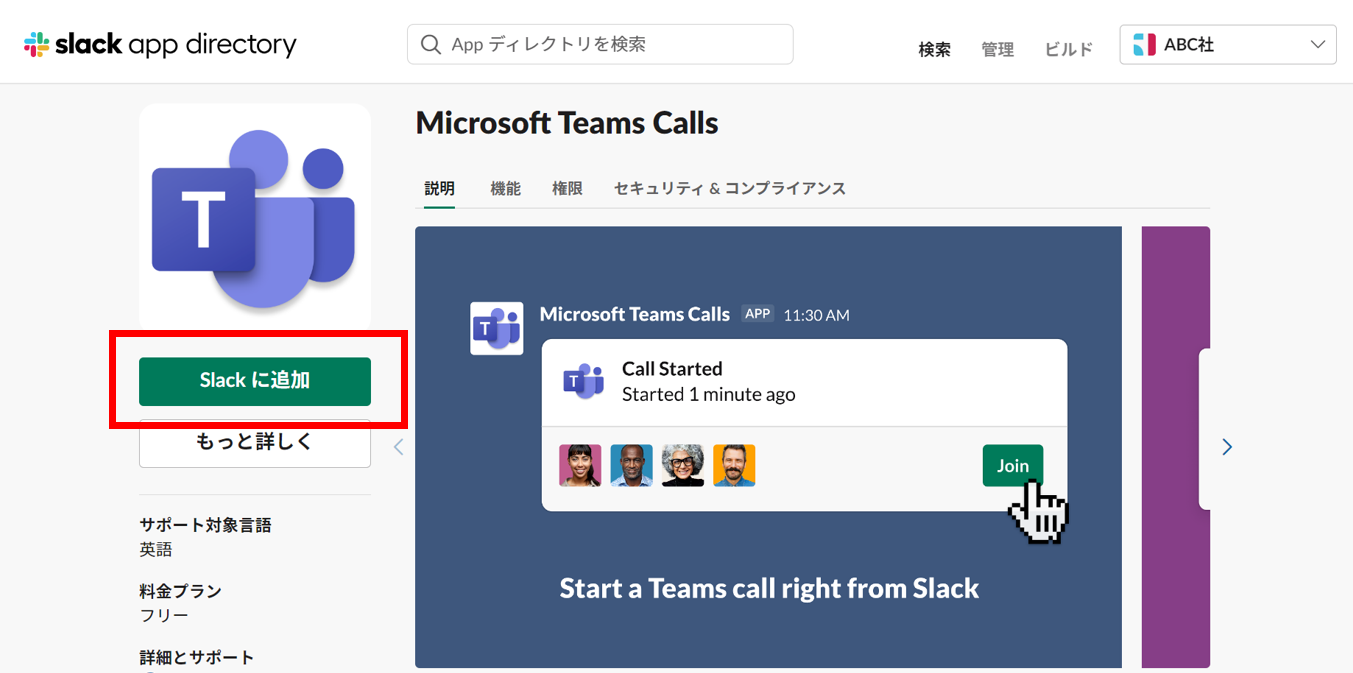
3.[許可する]をクリックします。
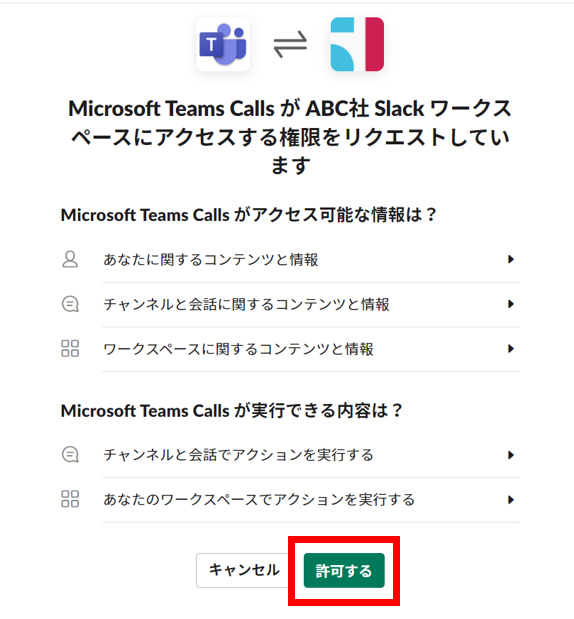
4.下記画面で[同意]をクリックしたら完了です。
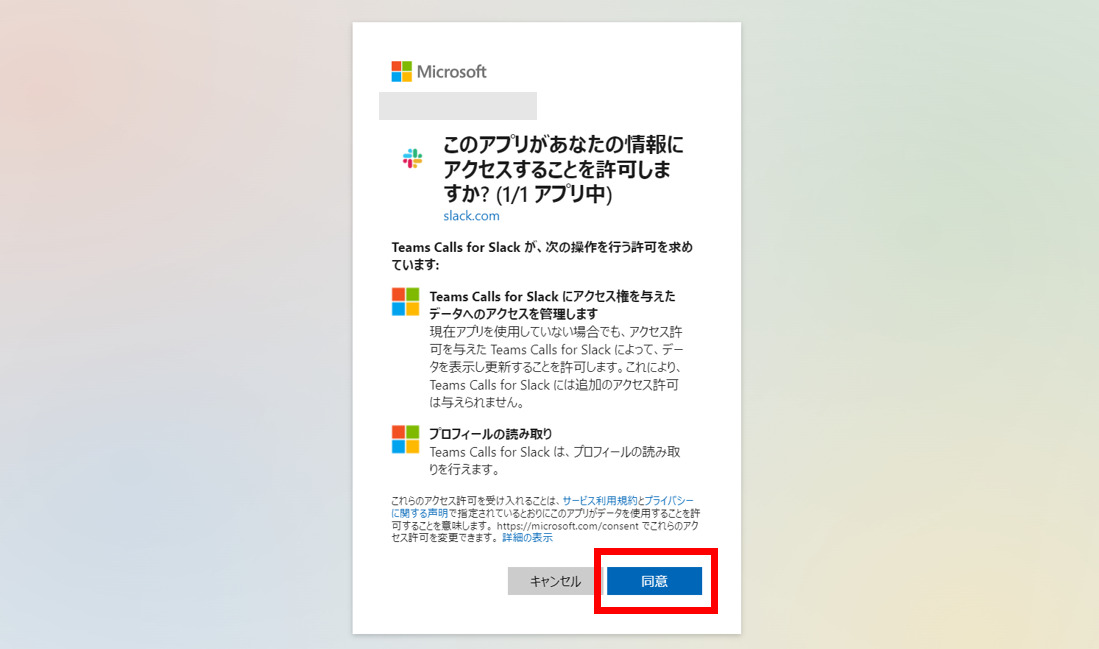
<Microsoft Teamsとの連携でできること>
SlackとMicrosoft Teamsを連携すれば、Slackでオンライン会議を始められます。また、SlackからTeamsのオンライン会議に参加することも可能です。
【Github】オープンソースのプロジェクト管理アプリ
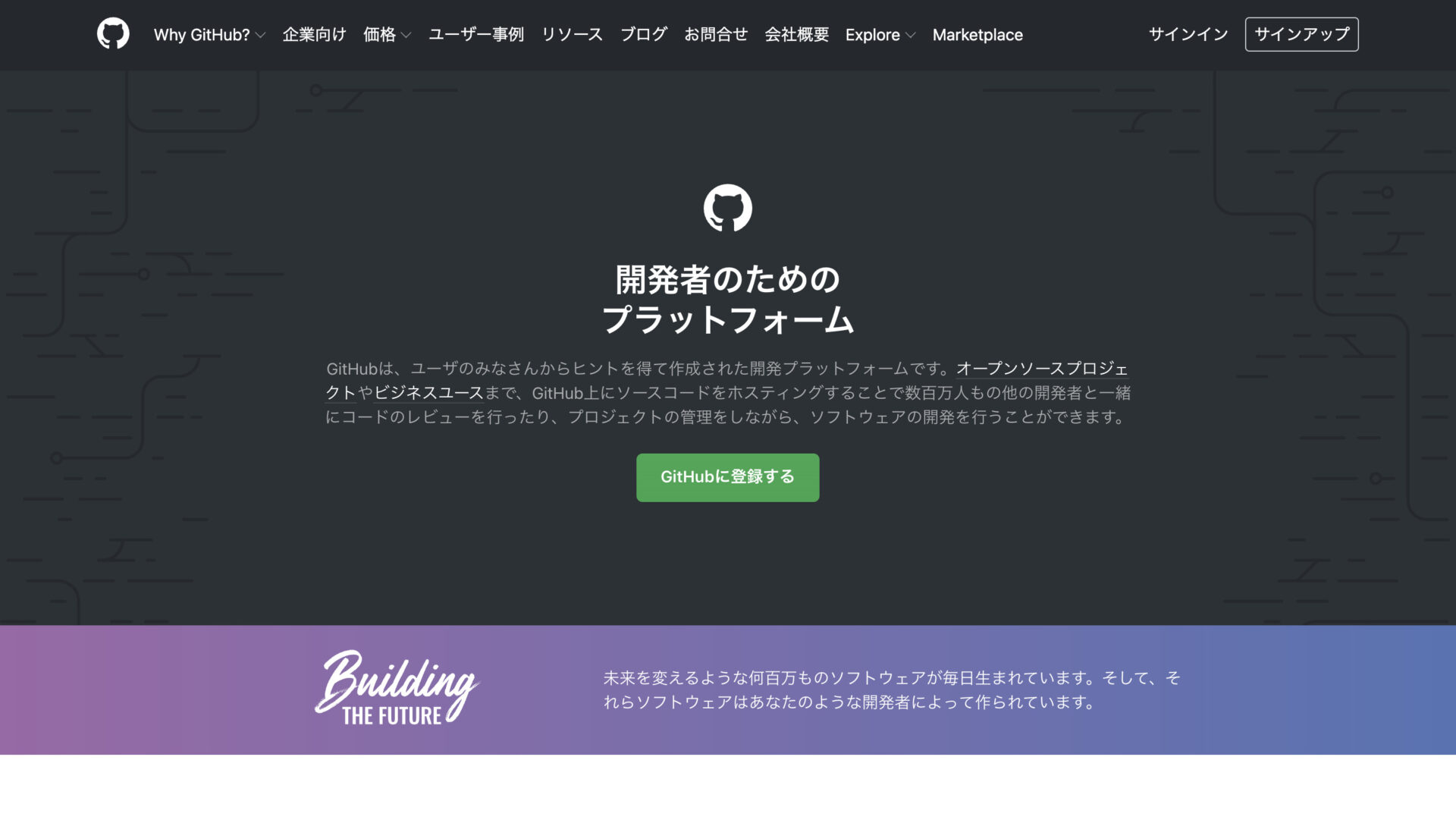
Githubの特徴
- ローカル環境で作業できる
- セキュリティ対策が施されている
オリジナルのコードに影響を与えずに、自社のローカル環境で作業できます。
SAML/SSOとLDAPを使用した認証により、許可されたユーザーのみ情報にアクセスできます。
Githubの機能・使用感
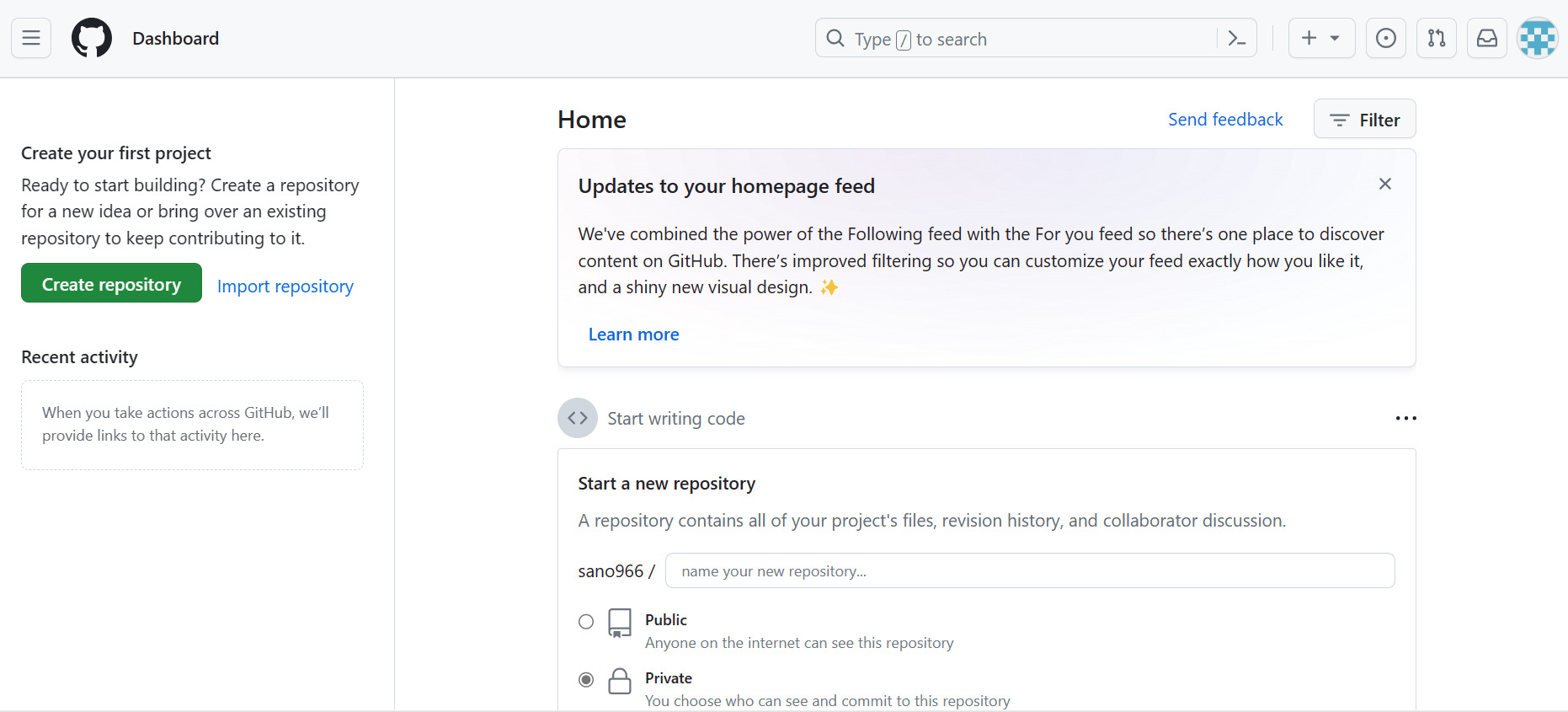
- 日本語表示されていない
- 複数人での同時開発ができる
インターフェースが日本語表示されていないため、英語が苦手な方には使いづらいです。
マージ機能を使うとほかのメンバーのコードを簡単に取り入れられるため、複数人での開発もスムーズになります。
Githubの注意点
- セキュリティへの注意が必要
- 使いこなすまでに時間がかかる
「ソースコードの公開/非公開設定があるため、会社・部署単位でセキュリティへの意識を強く持って利用する必要があります」というように、セキュリティ面での不安が取り上げられています。(引用:ITトレンド)
利用しているユーザーからは「高機能であるがゆえに、使いこなすまで時間がかかり、学習コストが高い点。初心者でも扱いやすくなるようなアップデートをして欲しい」という声があります。(引用:ITトレンド)
Githubの料金体系
- Free:$0
- Team:$4/ユーザー/月
- Enterprise:$21/ユーザー/月
<Githubと連携する方法>
1.Slack外部アプリのGithubページにアクセスして[Add to Slack]クリックします。
2.下記画面で[続行する]をクリックします。
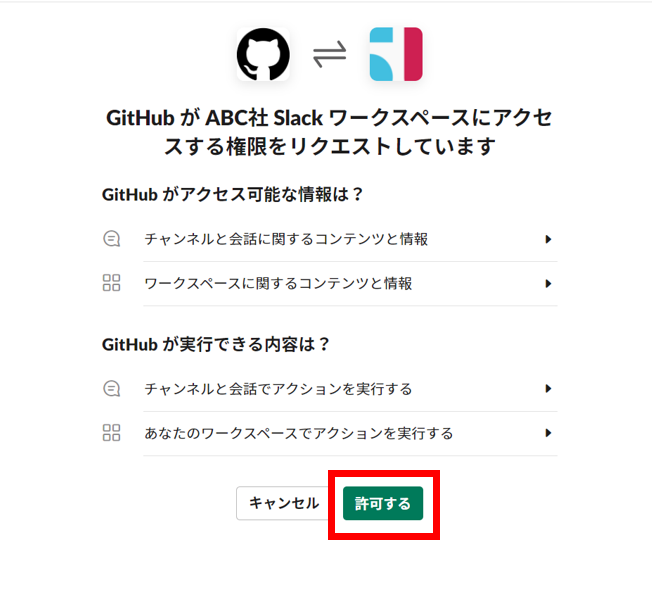
3.以下の画面が表示されたら完了です。
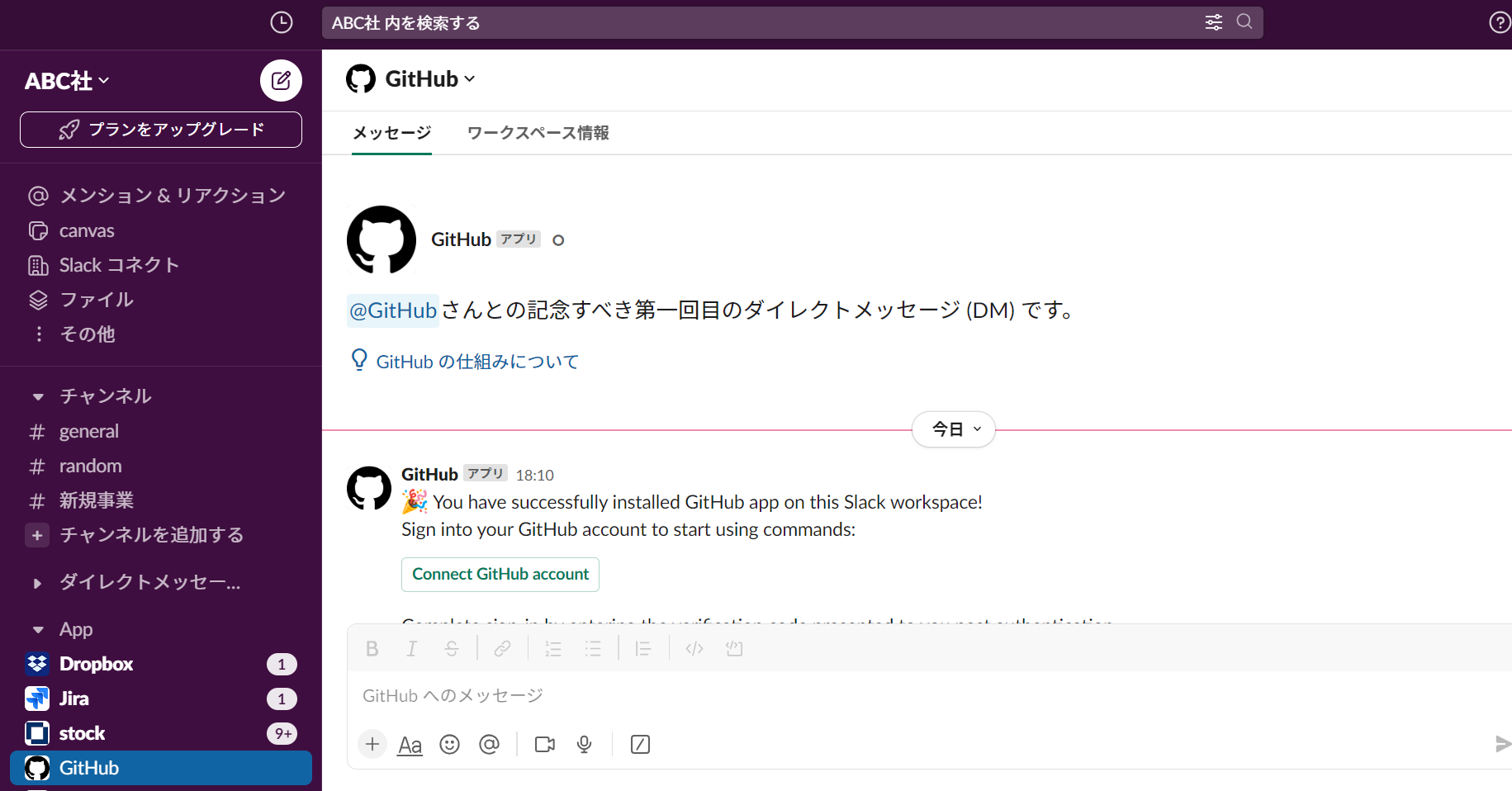
<Githubとの連携でできること>
SlackとGithubを連携すると、プルリクエストを行ったときにSlack上にも表示されるためレビューがしやすいです。また、Issueに関する通知も受け取れます。
【Googleカレンダー】Google社が提供する無料カレンダーアプリ
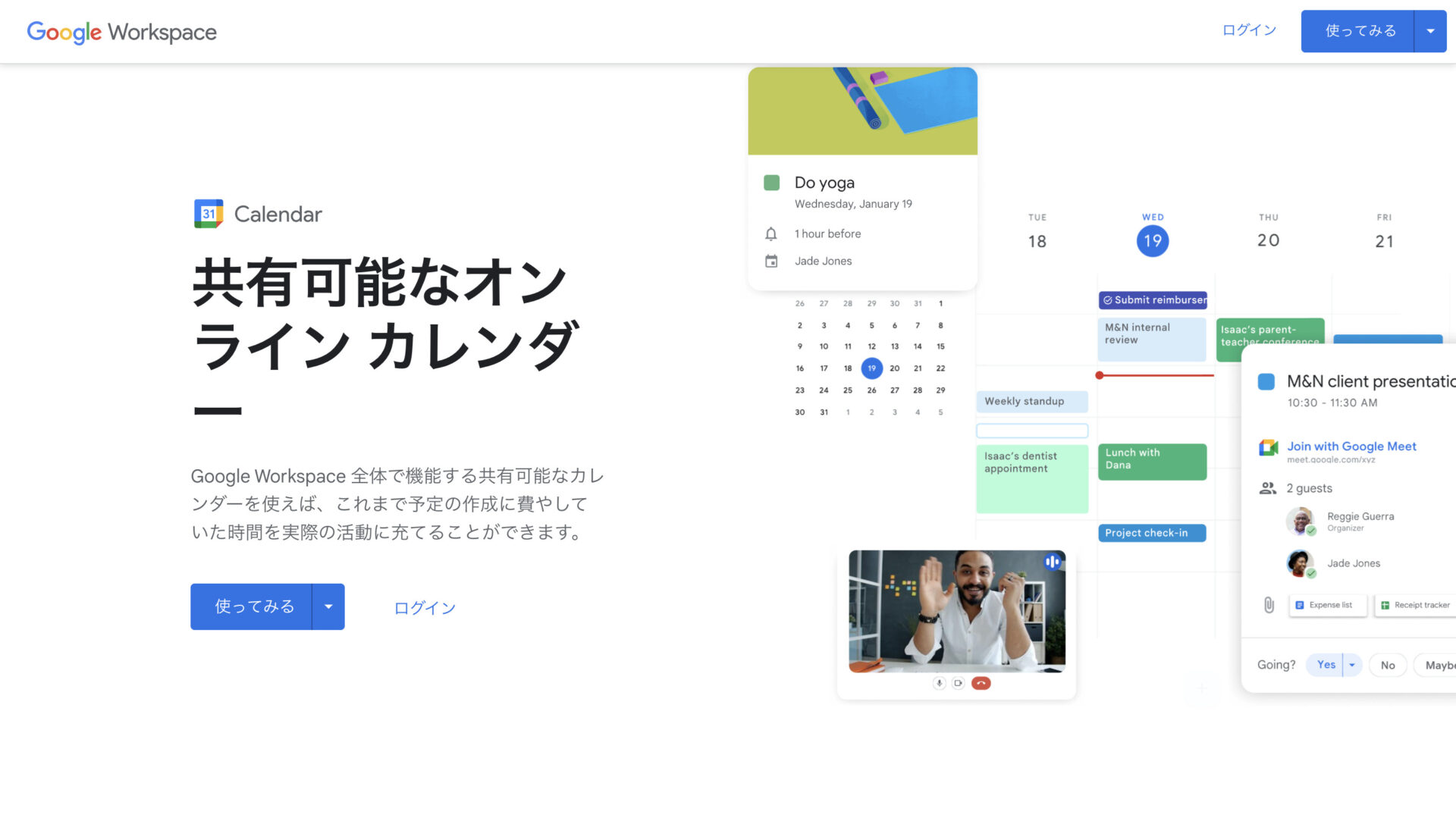
- Googleアカウントとの相性が良い
- スケジュール詳細にファイルを添付できる
Gmailなど、Googleアカウントとの相性が良いです。
各スケジュールの詳細情報として、ファイルの添付やリンクの挿入ができます。
Googleカレンダーの機能・使用感
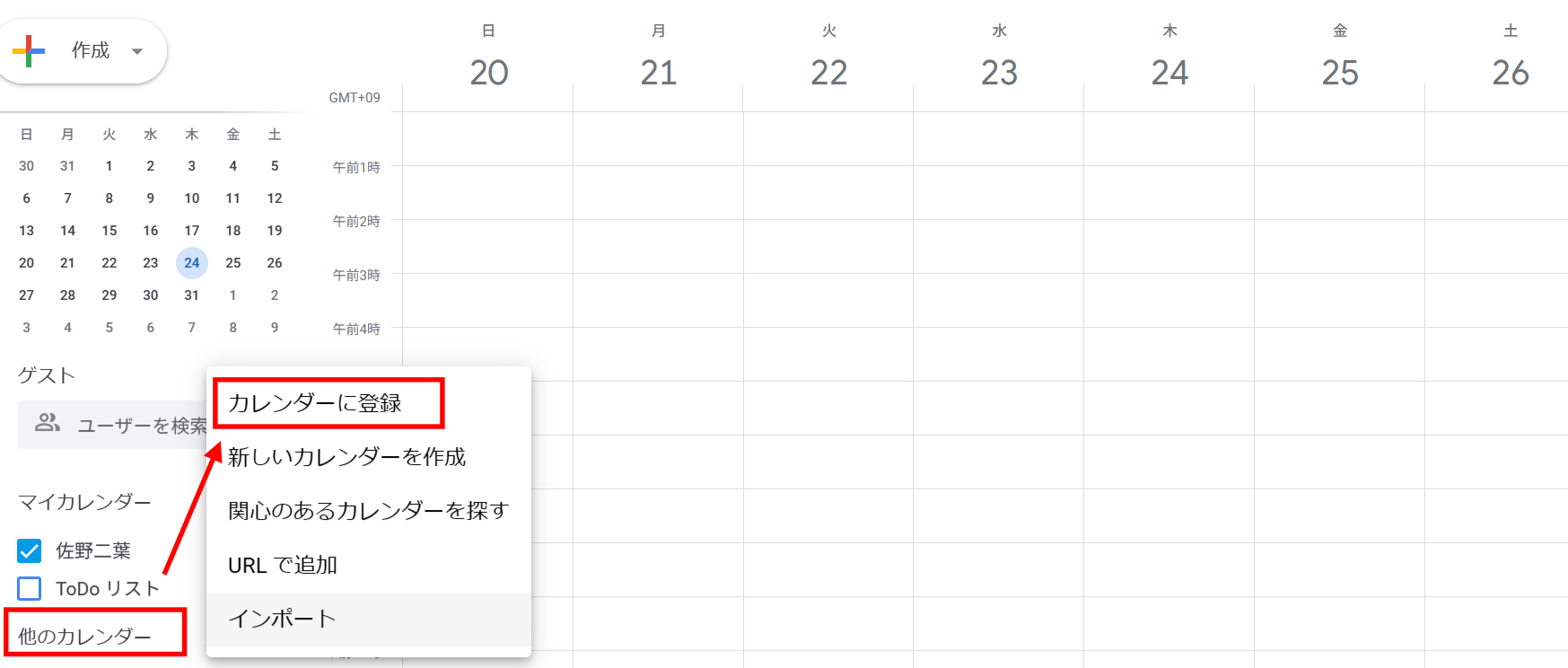
- メンバーと共有できる
- 予定を15単位で設定できる
サイドバーにある「ほかのカレンダー」をクリックして「カレンダーを追加する」を選択すれば、メンバーとスケジュールを共有できるので、MTGなどの予定を立てるときに便利です。
スケジュールは15分単位で細かく設定できるので、仕事のスケジュール管理に適しています。
Googleカレンダーの注意点
- メンバーが増えると見づらくなってしまう
- スマホアプリのUI(デザイン)が使いにくい
メンバーが増えると、週や月ごとの表示が見づらくなります。
利用しているユーザーからは「強いて挙げるならスマホのアプリのUI。予定の確認等であれば問題ないが、アカウントを切り替えたり予定を登録する際に(PCと比較して)煩わしさを感じる」という声があります。(引用:ITreview)
Googleカレンダーの料金体系
Googleアカウントがあれば無料で利用できます。
<Googleカレンダーと連携する方法>
1.SlackのAppディレクトリのGoogleカレンダーページにアクセスします。
2.[Slackに追加]をクリックします。
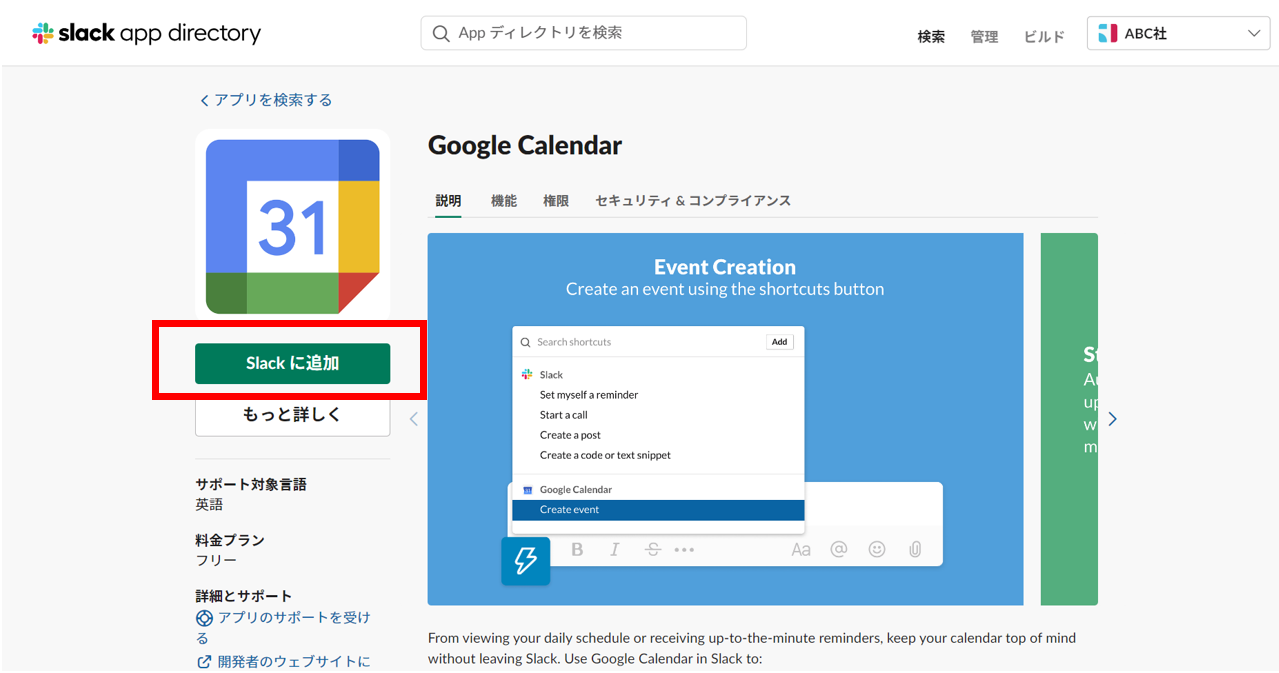
3.下記の画面で、連携させるGoogleアカウントをクリックします。

4.[許可]をクリックします。
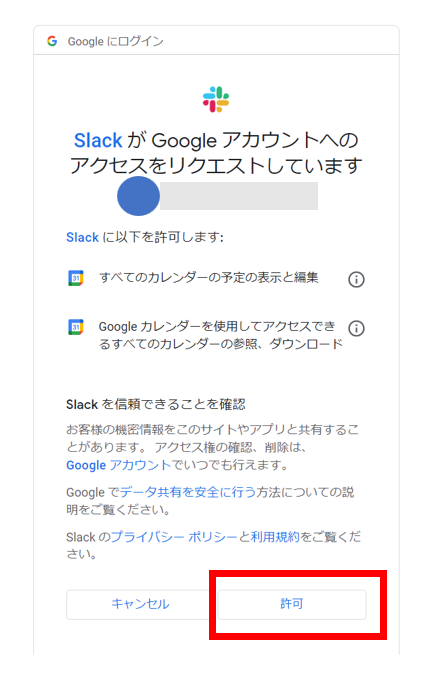
5.以下のようにSlack連携完了の画面が出れば終了です。
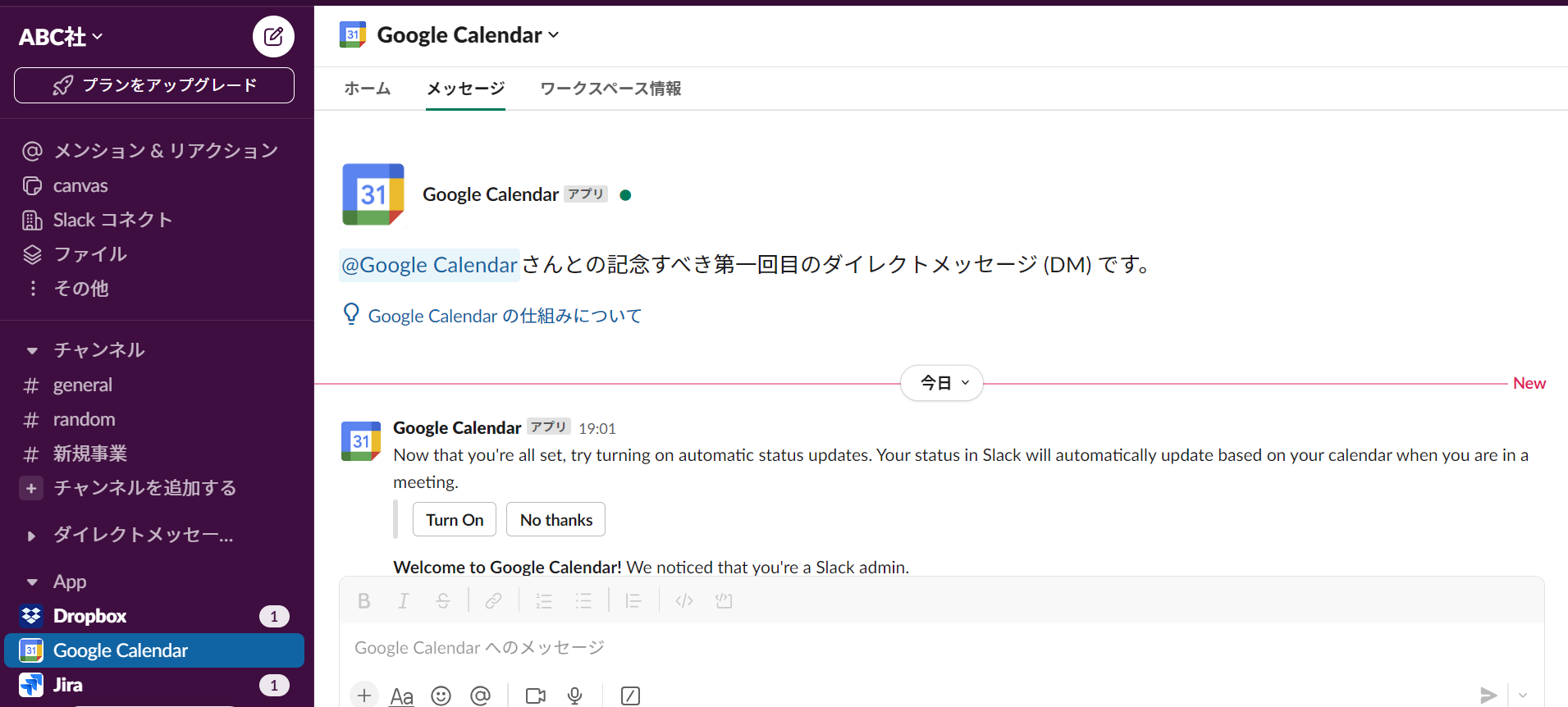
<Googleカレンダーとの連携でできること>
SlackとGoogleカレンダーを連携すれば、スケジュールの通知をSlack上で受け取れるだけでなく、会議や打ち合わせなどの参加依頼も承諾できます。
【Notion】多種多様な機能を備えたアプリ
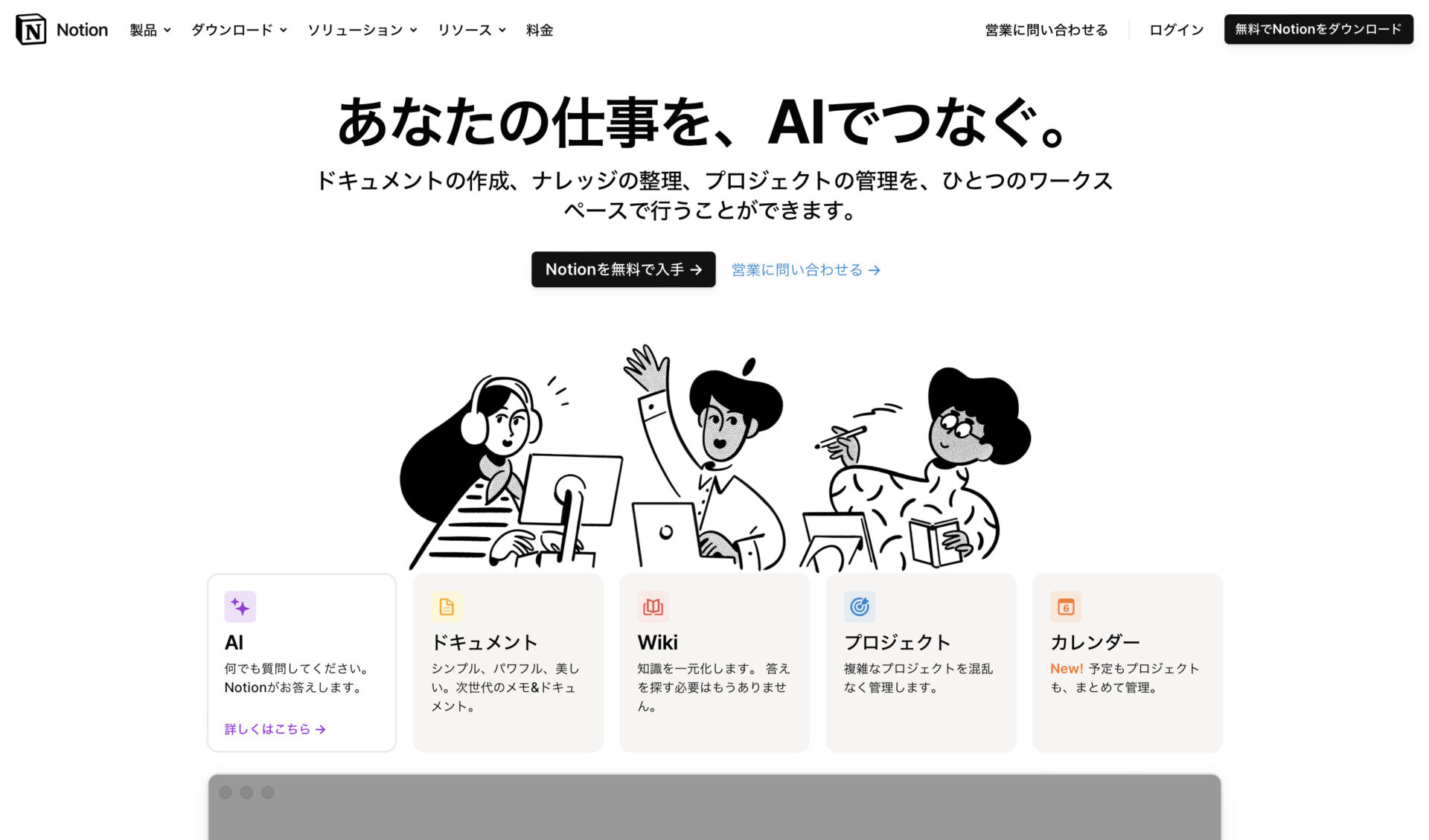
Notionの特徴
- フォルダでメモを分類しない
Notionではメモをフォルダで分類しません。メモのなかにメモを作成する形で管理するのです。
Notionの機能・使用感
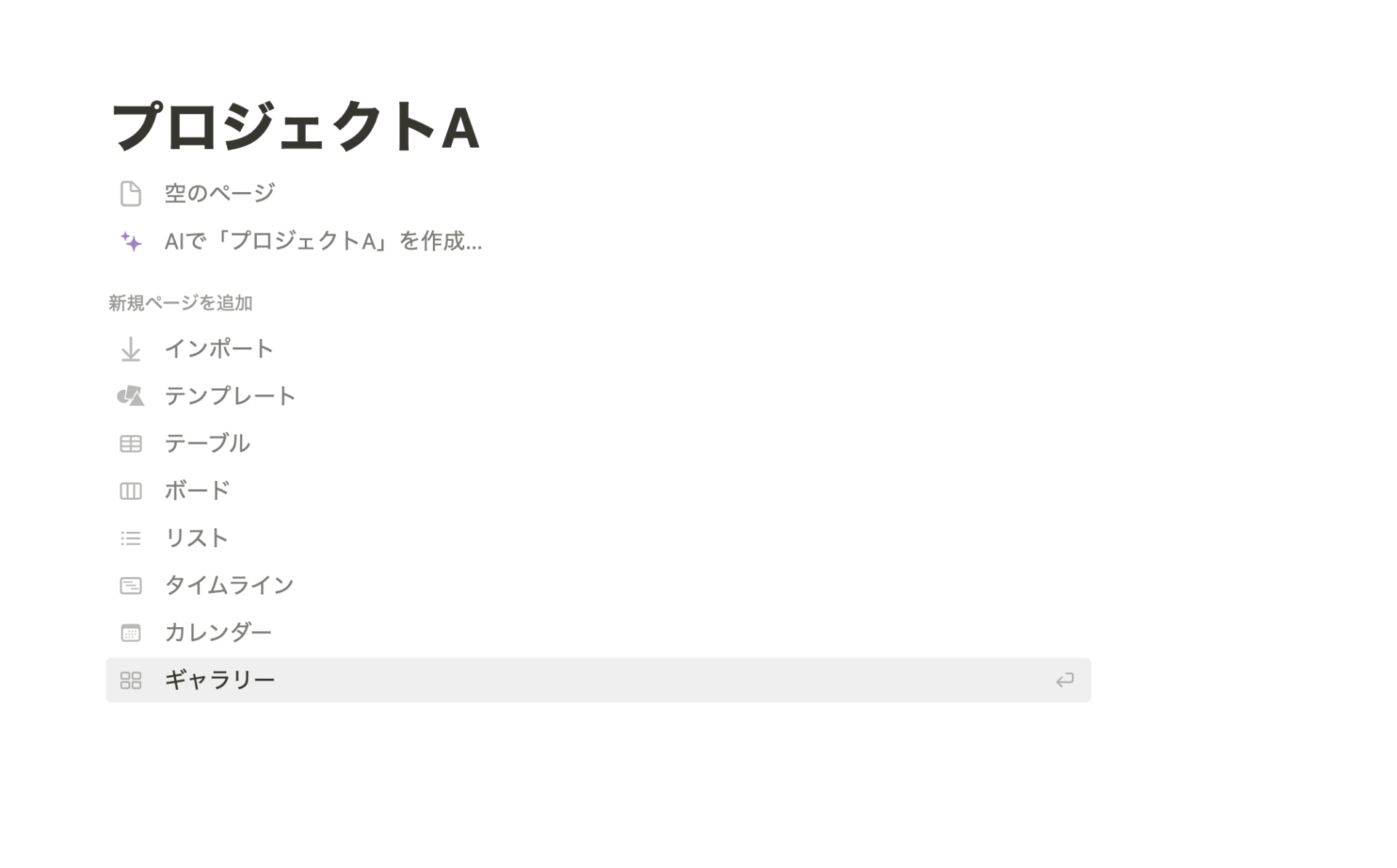
- コスト削減につながる
- 情報を整理しやすい
「プロジェクト管理」「書類管理」「カレンダー」など多様な機能を備えており、さまざまなツールを併用する必要がありません。そのため、コスト削減につながるのです。
独自のラベルやタグを作成できるため、自由に情報を整理・カスタマイズしたい場合に役立ちます。
Notionの注意点
- 多機能ゆえに使いこなすまでに時間がかかる
- チュートリアルが分かりづらいと感じる可能性がある
豊富な機能が備わっている反面、操作に慣れるまでには時間がかかります。
実際に使用しているユーザーからは「初めてNotionを使うユーザーに対しては少し戸惑われるケースが多いのでチュートリアルが更に分かりやすくなれば良いかと思います」という意見もあります。(引用:ITreview)
Notionの料金体系
- フリー:$0
- プラス:$10/ユーザー/月(月払い)
- ビジネス:$18/ユーザー/月(月払い)
- エンタープライズ:要問合せ
<Notionと連携する方法>
1.SlackのAppディレクトリのNotionページにアクセスします。
2.[Slackに追加]をクリックします。
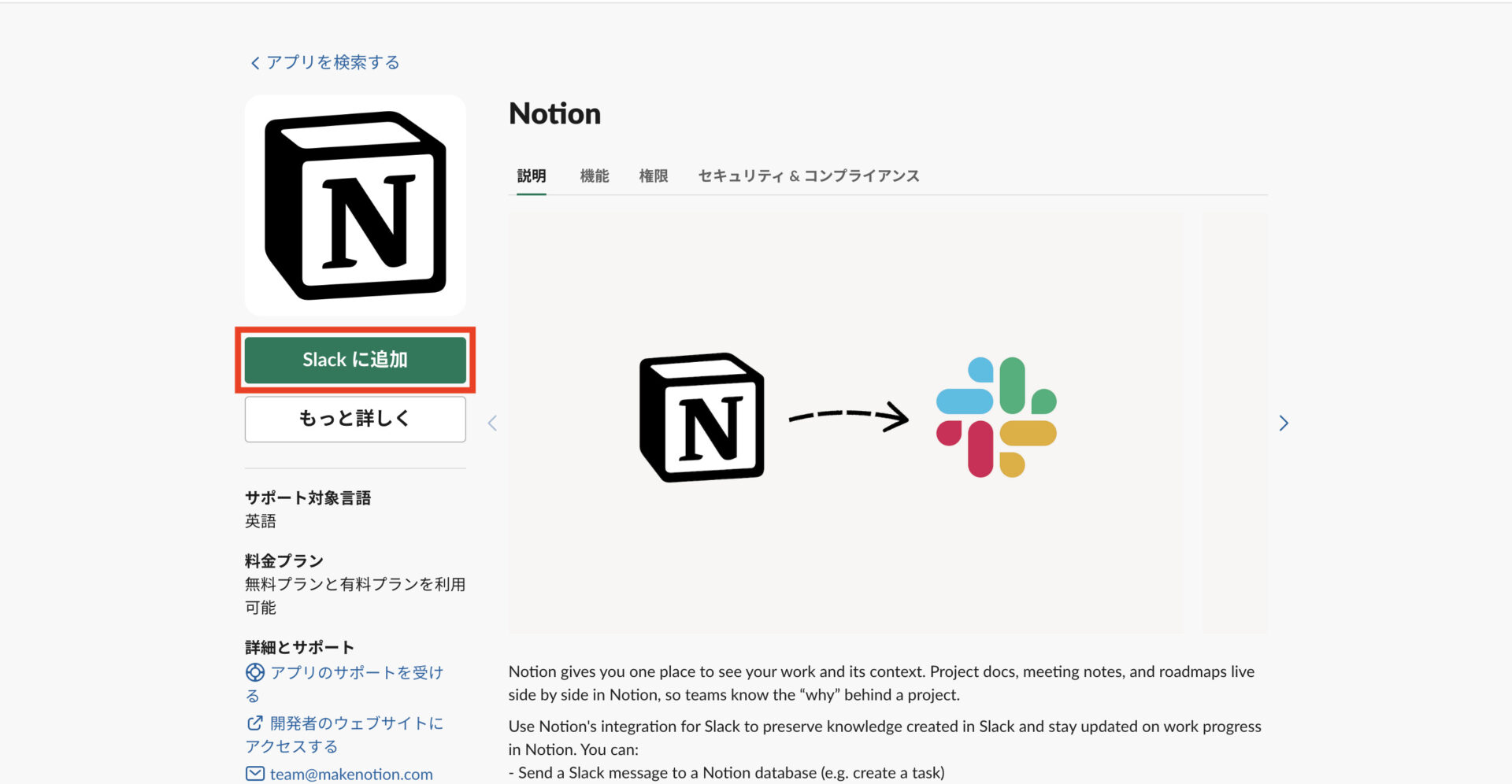
3.下記画面で[許可する]をクリックします。
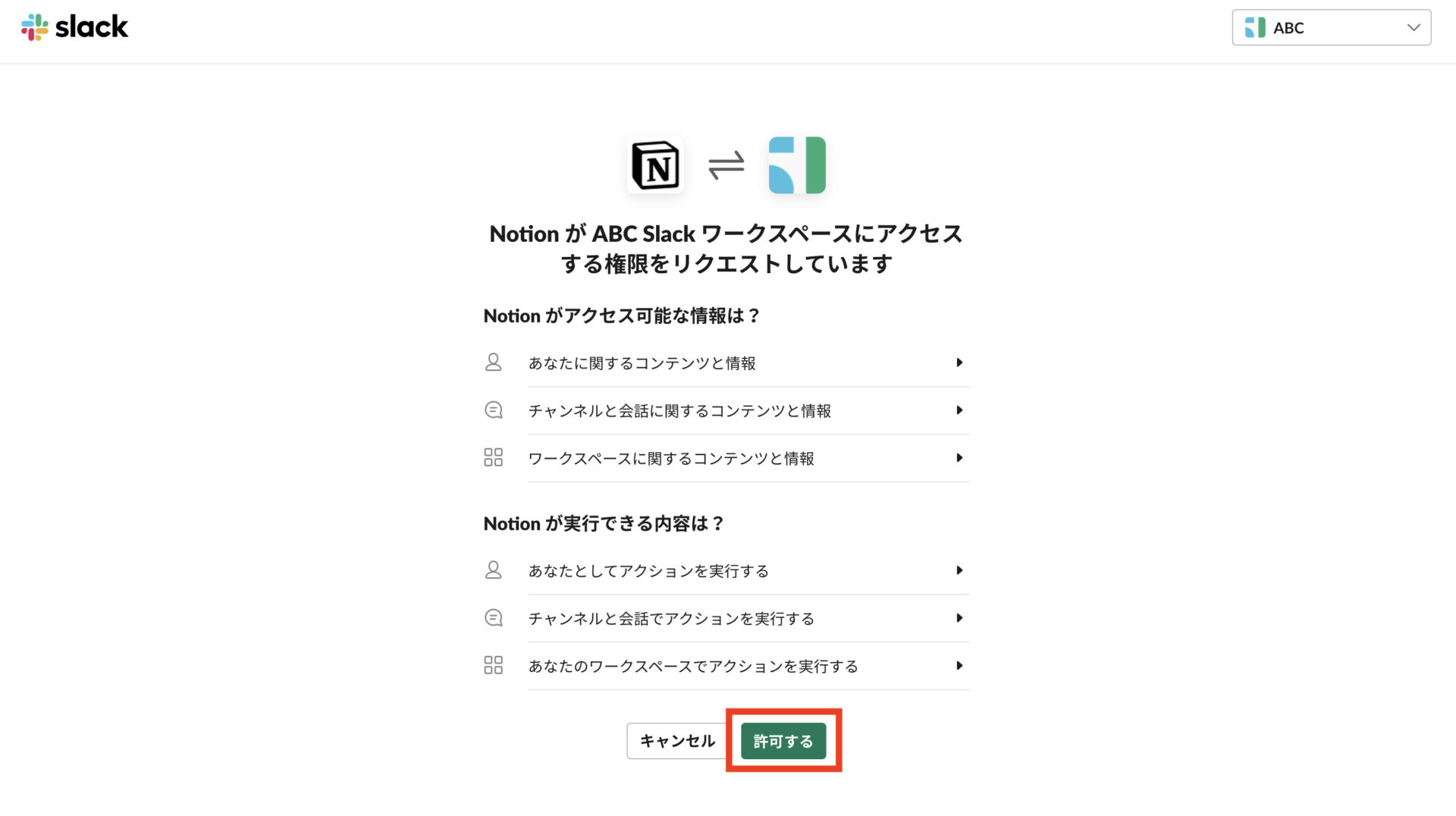
4.以下のようにSlack連携完了の画面が出れば完了です。
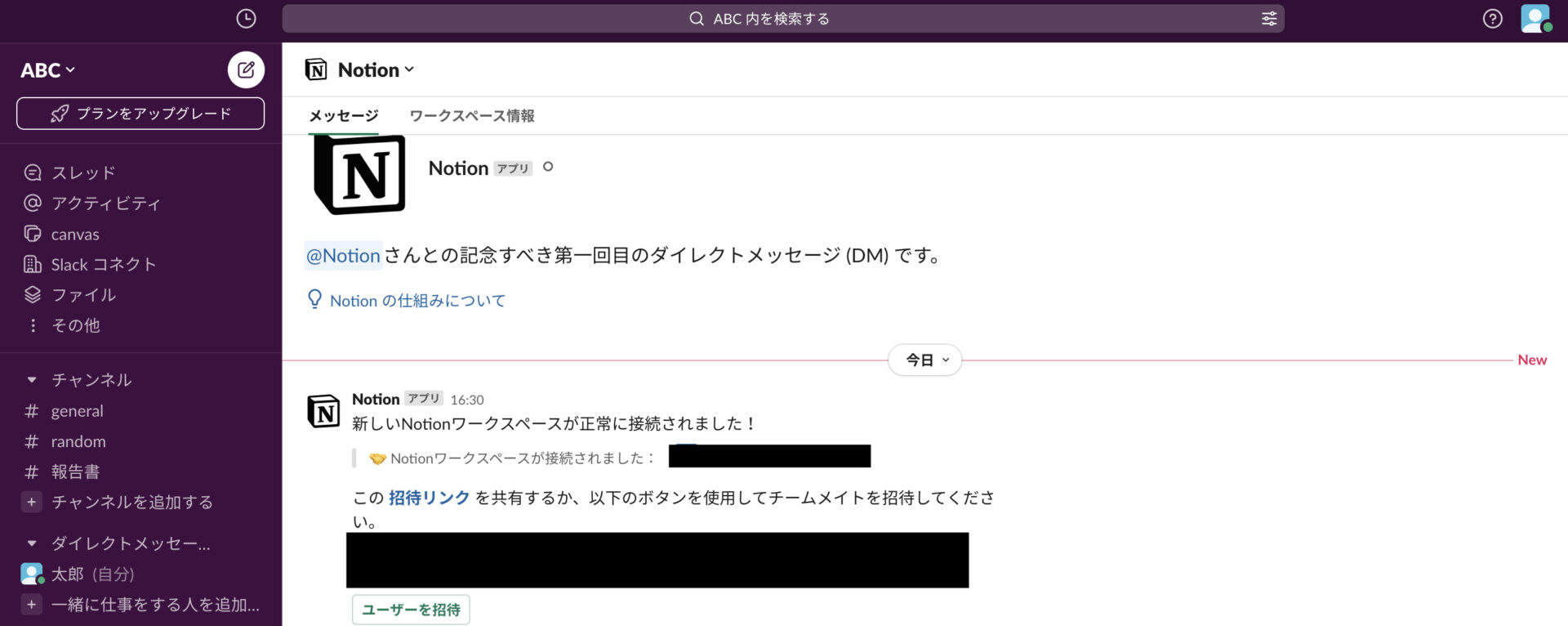
<Notionとの連携でできること
SlackのメッセージをNotionへ送信したり、Notionの更新情報をSlackの通知で受け取ったりできます。
関連記事: Zendeskとは?使い方や料金、評判まで紹介
比較表|Slackの機能拡張(プラグイン)におすすめのアプリ
以下は、Slack連携におすすめのアプリ7選の比較表です。
| Stock【一番おすすめ】 | Trello | Asana | Microsoft Teams | Github | Googleカレンダー | Notion | |
|---|---|---|---|---|---|---|---|
| 特徴 |
最も簡単に使いこなせる情報共有アプリ |
カンバン方式のプロジェクト管理アプリ |
外部ツールと連携できるタスク管理アプリ |
メッセージや音声会話できるWeb会議アプリ |
オープンソースのプロジェクト管理アプリ |
Google社が提供する無料カレンダーアプリ |
多種多様な機能を備えたアプリ |
| チャット機能 |
【〇】 |
【×】※タスクへのコメントは可能 |
【〇】 |
【〇】 |
【×】※コメントは可能 |
【×】 |
【×】※ノートへのコメントは可能 |
| スマホ対応 |
【〇】 |
【〇】※タスク管理がしづらい可能性あり |
【〇】 |
【〇】 |
【〇】 |
【〇】 |
【〇】 |
| 注意点 |
機能がシンプルなので、AIによる提案機能はない |
メンバーとコミュニケーションを取りづらい |
タスクの検索がしづらいことがある |
ビジネス目的の導入であれば有料化が必須 |
インターフェースが英語表記 |
参加人数が増えるとカレンダーが見づらくなる |
多機能ゆえに使いこなすまでに時間がかかる |
| 料金 |
・無料プランあり
・有料プランでも1人あたり500円/月〜 |
・無料プランあり
・有料プランは$6 USD/ユーザー/月~ |
・無料プランあり
・有料プランは1,475円/ユーザー/月~ |
・無料プランあり
・有料プランは599円/ユーザー/月~ |
・無料プランあり
・有料プランは$4/ユーザー/月~ |
・無料プラン |
・無料プランあり
・有料プランは$10/ユーザー/月~ |
| 公式サイト |
「Stock」の詳細はこちら |
「Trello」の詳細はこちら |
「Asana」の詳細はこちら |
「Microsoft Teams」の詳細はこちら |
「Github」の詳細はこちら |
「Googleカレンダー」の詳細はこちら |
「Notion」の詳細はこちら |
上記の比較表を参考に、特徴や機能、料金などを検討したうえで、自社の課題を解決する最適なツールをSlack連携させましょう。
Slackと外部アプリの連携を解除する方法
以下の手順でSlackと外部アプリの連携を解除できます。
- 右上の自分のプロフィール写真をクリックして、[環境設定]を選択します。
- [連携アカウント]をクリックします。
- [Slackとほかのアプリとの連携を許可する]のチェックを外して完了です。
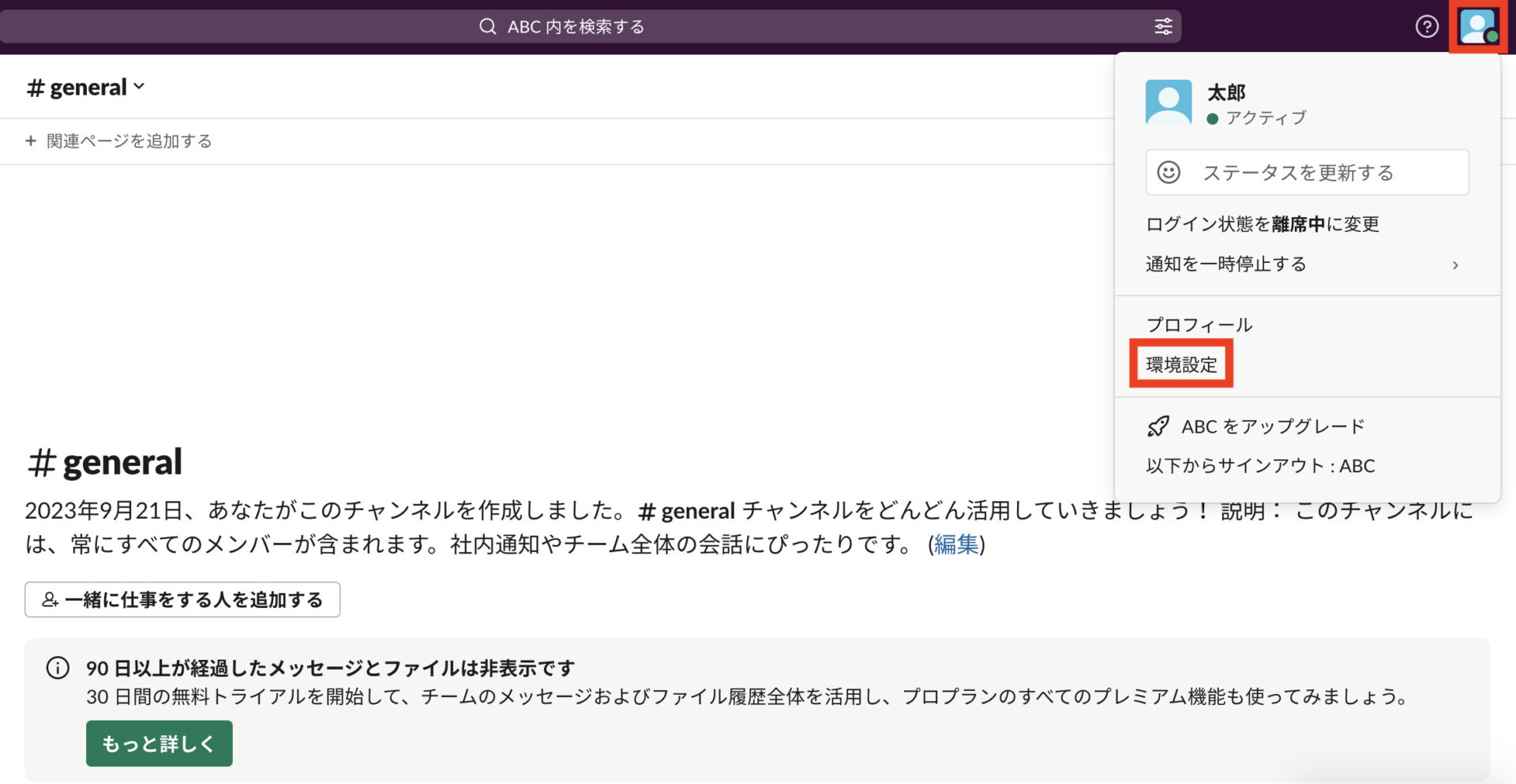
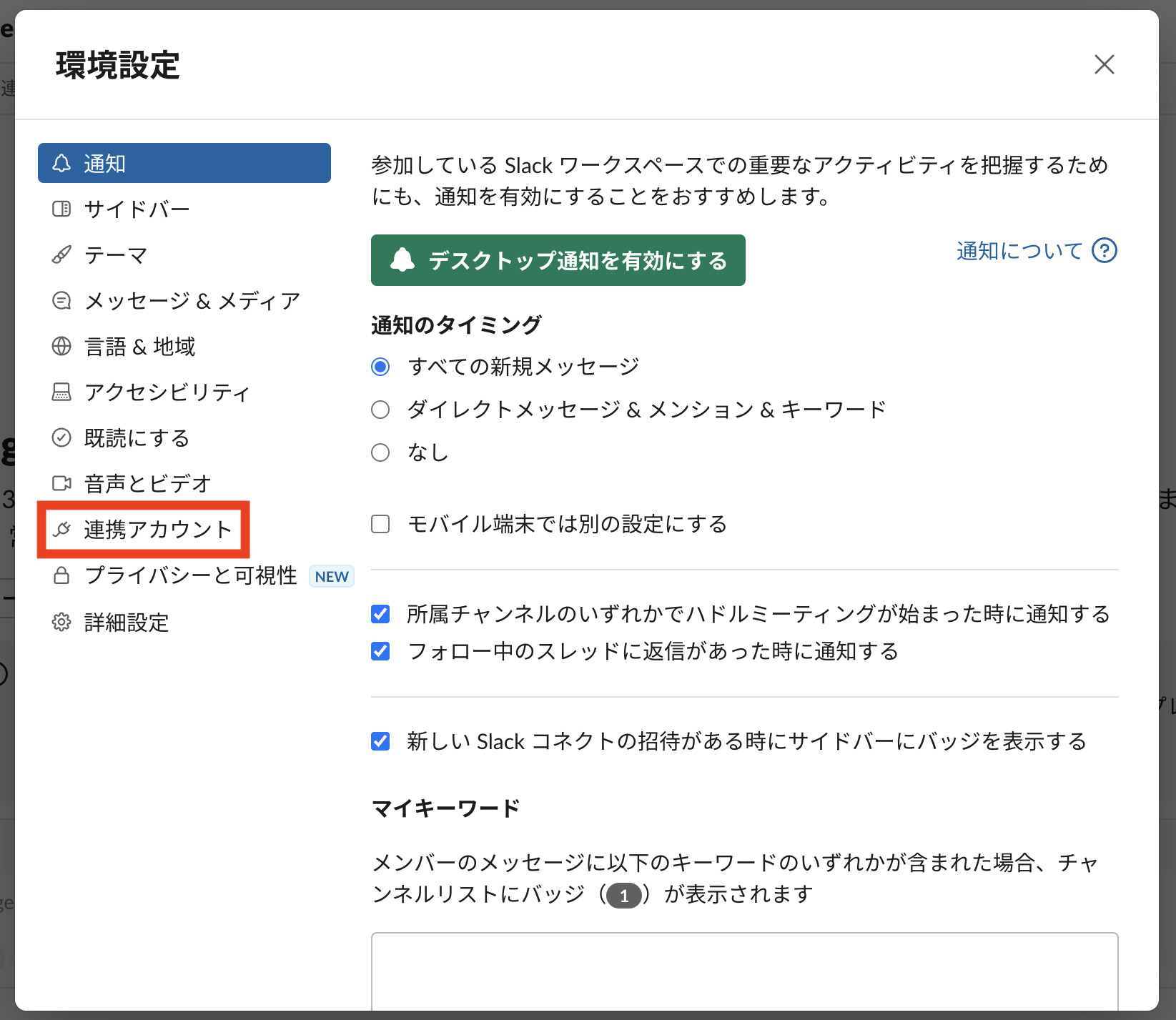
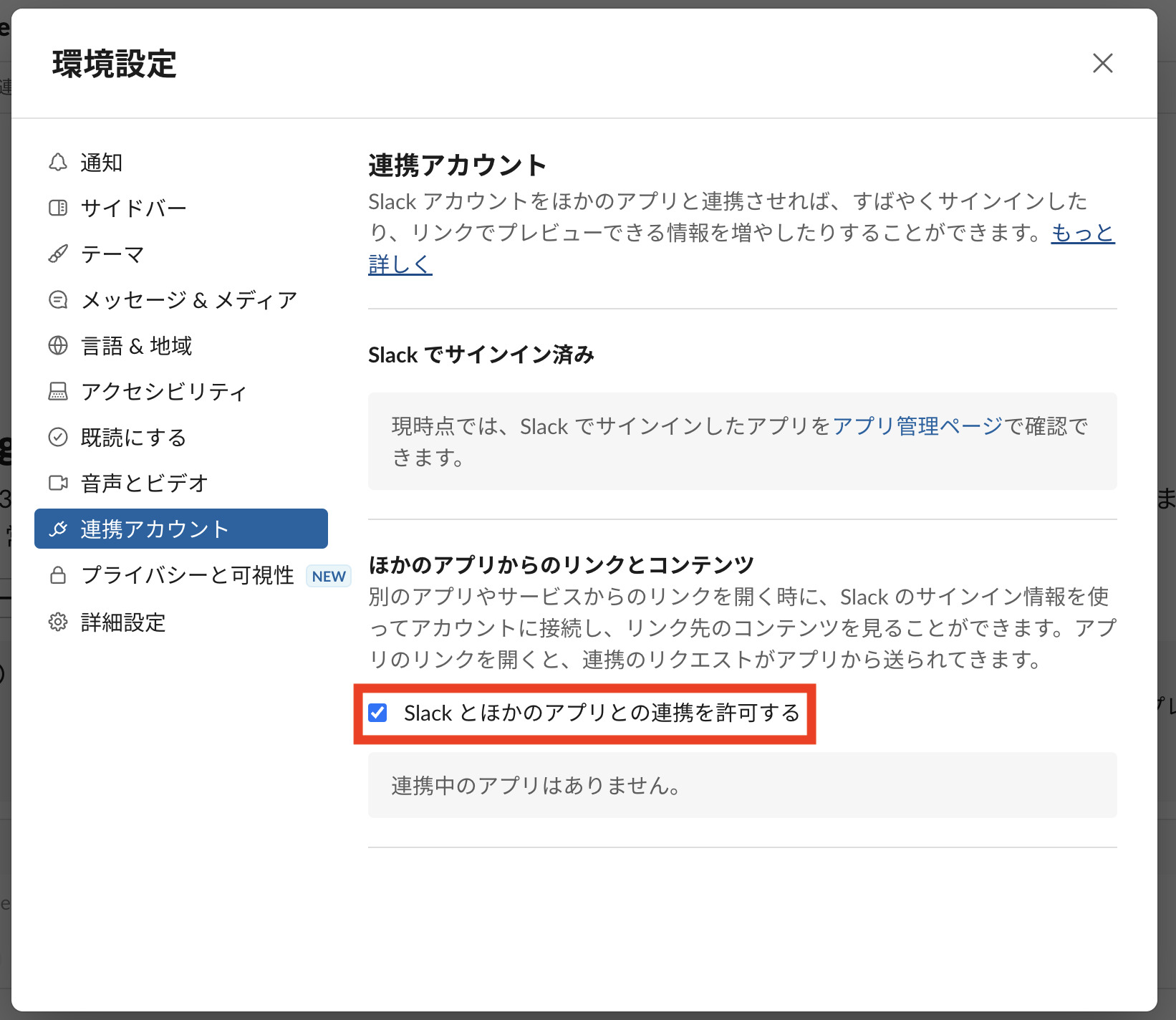
アカウント連携をオフに切り替えた場合、連携している全てのアカウント連携が解除される点には注意しましょう。
Slack連携できるおすすめのアプリと比較表まとめ
これまで、Slack連携できるおすすめの外部アプリ7選を中心にご紹介しました。
Slackを利用している企業では、コミュニケーションは円滑でも、「大事な情報がチャットで流れてしまう課題」を抱えているケースが多く見られます。そこで、「あらゆる情報を確実に残せるアプリ」と連携して、必要な情報を見返せる体制を整えましょう。
ただし、複雑なアプリは社員が適切に使いこなせない恐れもあるため、「シンプルで誰でも直感的に使えるか」も判断すべきなのです。
結論、Slackと連携すべきアプリは、情報を流さずに蓄積でき、非IT企業の65歳の方でも説明なしで使いこなせる「Stock」が最適です。
無料登録は1分で完了するので、ぜひ「Stock」を導入して、Slack連携で確実な情報管理を実現しましょう。



